विज्ञापन
सबसे अच्छा पीसी सॉफ्टवेयर आपके विंडोज कंप्यूटर को बंद नहीं करेगा। यह साफ, मुफ्त है, और काम पूरा कर लेता है।
विचारों के लिए इस सूची से परामर्श करें और उन ऐप्स को खोजें जिनके बारे में आपको पता नहीं है। हम लगातार सर्वश्रेष्ठ विंडोज सॉफ्टवेयर की तलाश कर रहे हैं, और उन्हें डाउनलोड करने के लिए जगहें, अपनी सभी जरूरतों के लिए। यहां सुझाए गए अधिकांश एप्लिकेशन नि: शुल्क हैं और आप सूचीबद्ध कार्यक्रमों को श्रेणी के आधार पर ब्राउज़ करके जल्दी से पा सकते हैं।
ध्यान दें कि कुछ इंस्टॉलर ब्लोटवेयर, बेकार एडवेयर पैक करते हैं जो इंस्टॉल करने से पहले चुने गए हैं। यह फ्रीवेयर का बैन है। इस प्रकार, Unchecky इस सूची में से पहला ऐप होना चाहिए जिसे आपको इंस्टॉल करना चाहिए क्योंकि यह आपको चेकबॉक्स को पकड़ने में मदद कर सकता है जो आपको बंडल किए गए ऐप्स को डाउनलोड करने और स्थापित करने के लिए प्रतिबद्ध करता है जिनकी आपको आवश्यकता नहीं है।
आगे कूद:एंटीवायरस | ऑडियो उपकरण | बैकअप और सिंक | ब्राउज़र्स | संचार के साधन | defragging | उपकरण डाउनलोड करें | ईमेल ग्राहकों | फ़ाइलें प्रबंधन | फ़ाइल रिकवरी | फ़ाइल भंडारण |
छवि संपादक | छवि देखने वाले | रखरखाव | विविध | ऑप्टिकल और डिस्क छवि उपकरण | पीडीएफ उपकरण | उत्पादकता | पढ़ना | पाठ का संपादन | uninstallers | वीडियो उपकरणएंटीवायरस, मालवेयर और फायरवॉल
आपके कंप्यूटर को बाहरी हमलों से बचाने में एंटीवायरस सॉफ़्टवेयर एक आधारशिला है। जबकि यह आपकी एकमात्र सुरक्षा नहीं होनी चाहिए, यह महत्वपूर्ण है कि आप केवल एक ही एंटीवायरस एप्लिकेशन इंस्टॉल करें! एक ही कंप्यूटर पर कई एंटीवायरस उपकरण स्थापित करना संभावित रूप से समस्याओं का कारण बन सकता है, उस बिंदु पर जहां वे आपके कंप्यूटर को लॉक करते हैं।
कृपया हमारे समर्पित गाइड को देखें एंटीवायरस और सुरक्षा उपकरणों की पूरी सूची सर्वश्रेष्ठ कंप्यूटर सुरक्षा और एंटीवायरस उपकरणमैलवेयर, रैंसमवेयर और वायरस के बारे में चिंतित हैं? यहां सबसे अच्छी सुरक्षा और एंटीवायरस ऐप्स हैं जिन्हें आपको संरक्षित रखने की आवश्यकता है। अधिक पढ़ें आपको अपने विंडोज कंप्यूटर की सुरक्षा के लिए इंस्टॉल करना चाहिए।
ऑडियो उपकरण
foobar2000
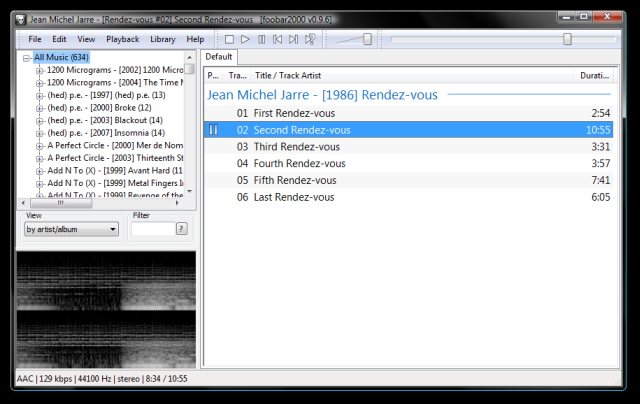
अनुकूलन उपयोगकर्ता इंटरफ़ेस के साथ उन्नत क्रॉस-प्लेटफ़ॉर्म ऑडियो प्लेयर। अंतर रहित प्लेबैक का समर्थन करता है, ऑडियो सीडी को चीर सकता है और समर्थित ऑडियो प्रारूपों को ट्रांसकोड कर सकता है, और कस्टम कीबोर्ड शॉर्टकट के साथ सबसे अच्छा उपयोग किया जाता है।
डाउनलोड:foobar2000 (नि: शुल्क)
MediaMonkey
यदि आपके पास एक बड़ा मीडिया संग्रह है, तो MediaMonkey आपको इसे व्यवस्थित रखने में मदद कर सकता है। यह वीडियो और ऑडियो फाइलों, प्लेलिस्ट का प्रबंधन करता है, और स्वचालित रूप से लापता ट्रैक जानकारी को भर सकता है।
गोल्ड संस्करण में आपको बिट-परफेक्ट रिप्स मिलते हैं, कस्टमाइज्ड कलेक्शन के लिए सपोर्ट, ऑन-द-फ्लाई ऑडियो / वीडियो रूपांतरण, उन्नत खोज और ऑटो-प्लेलिस्ट, असीमित एमपी 3 एन्कोडिंग, एक नींद टाइमर, और अधिक।
डाउनलोड:MediaMonkey (नि: शुल्क)
डाउनलोड:MediaMonkey Gold ($ 24.95 से)
MusicBee
MusicBee एक संगीत प्रबंधक है जो आपके कंप्यूटर को एक संगीत ज्यूकबॉक्स में बदल देता है। इसमें ऑटो-टैगिंग, ध्वनि की गुणवत्ता को अनुकूलित करने के लिए कई सुविधाएँ हैं, यह आपके संगीत संग्रह को उपकरणों के साथ सिंक कर सकता है, और यहां तक कि एक पोर्टेबल संस्करण में भी आता है।
डाउनलोड:MusicBee (नि: शुल्क)
Spotify
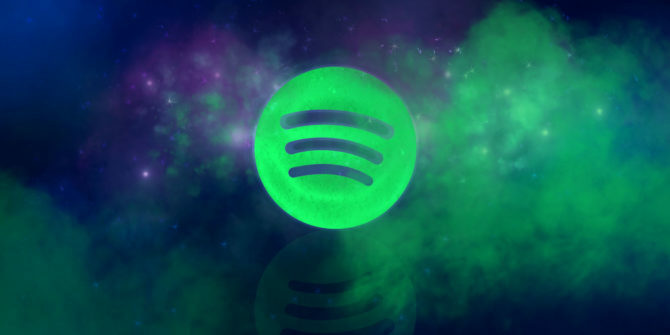
स्ट्रीमिंग संगीत सेवा फेसबुक एकीकरण, iDevice प्रबंधन, और दूरदराज के वक्ताओं के लिए संगीत खेल के साथ पूरा।
डाउनलोड:Spotify (नि: शुल्क)
डाउनलोड:प्रीमियम को हाजिर करें (प्रति माह 9.99 से, नि: शुल्क परीक्षण)
इस श्रेणी में अन्य उल्लेखनीय अनुप्रयोग:
- AIMP3, एक हल्का संगीत पुस्तकालय प्रबंधक और ऑडियो प्लेयर, जो प्रतिद्वंद्वियों के लिए fobar2000 है।
- धृष्टता, ऑडियो ट्रैक और ध्वनियों की रिकॉर्डिंग और संपादन के लिए एक ओपन सोर्स सॉफ्टवेयर।
- TagScanner आपके संगीत संग्रह के आयोजन और प्रबंधन के लिए एक बहुक्रिया कार्यक्रम है।
- साहसी, लिनक्स और विंडोज के लिए एक खुला स्रोत ऑडियो प्लेयर जो सिस्टम संसाधनों का संरक्षण करता है। प्लेलिस्ट, ऑनलाइन स्ट्रीमिंग और Winamp क्लासिक खाल का समर्थन करता है।
- हीलियम, अपने सभी ऑडियो जरूरतों का प्रबंधन करने के लिए एक उपकरण। अपनी ऑडियो फ़ाइलों को सूचीबद्ध करने, टैग करने, खेलने और नाम बदलने का समर्थन करता है।
- टॉमहॉक, एक क्रॉस-प्लेटफॉर्म सोशल म्यूजिक प्लेयर जो आपके डाउनलोड, क्लाउड म्यूजिक स्टोरेज, रेडियो को एकजुट करता है विभिन्न स्रोतों से स्टेशन, और धाराएँ एक साफ-सुथरे खिलाड़ी इंटरफ़ेस में, जहाँ आप इसे साझा कर सकते हैं दोस्त। दुर्भाग्य से, टॉमहॉक ने अभी तक सुरक्षित कनेक्शन पर स्विच नहीं किया है।
बैकअप और सिंक
जब आपका कंप्यूटर विंडोज 8 या 10 के साथ आता है, तो आपको बैकअप टूल के बेड़े की आवश्यकता नहीं होती है। विंडोज के नवीनतम संस्करण फाइल हिस्ट्री नामक बिल्ट-इन टाइम मशीन बैकअप के साथ आते हैं। और OneDrive के साथ, आप फ़ाइलों और फ़ोल्डरों को डिवाइसों में सिंक कर सकते हैं। यह वैकल्पिक बैकअप समाधान है, हालांकि दर्द होता है कभी नहीं।
मैक्रियम रिफ्लेक्ट फ्री
गैर-वाणिज्यिक और घरेलू उपयोग के लिए नि: शुल्क, यह बैकअप उपकरण आपको अपने डिस्क क्लोन या छवि को स्थानीय और नेटवर्क-आधारित भंडारण मीडिया में सहेजने देता है। नियमित बैकअप को तेज करने और भंडारण स्थान को कम करने के लिए, आप अंतर चित्रों का उपयोग कर सकते हैं। गुम कुंजी फ़ाइलों के बिना अनुसूचित बैकअप सेट करने के लिए बैकअप टेम्प्लेट का उपयोग करें।
होम संस्करण स्टोरेज स्पेस, रैपिड डेल्टा क्लोनिंग और बचाने के लिए वृद्धिशील बैकअप भी पैक करता है फास्ट डिस्क रिकवरी, फ़ाइल और फ़ोल्डर बैकअप, बैकअप एन्क्रिप्शन, रैंसमवेयर सुरक्षा और अधिक।
डाउनलोड:मैक्रियम रिफ्लेक्ट (नि: शुल्क)
डाउनलोड:मैक्रियम रिफ्लेक्ट होम (एक लाइसेंस के लिए $ 69.95; 30 दिन मुफ्त प्रयास)
FreeFileSync
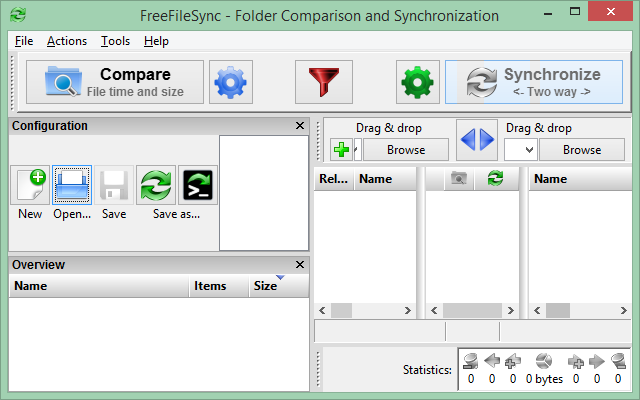
उपयोग की आसानी के लिए खुला स्रोत फ़ोल्डर तुलना और तुल्यकालन उपकरण। लिनक्स और मैक के लिए और पोर्टेबल विंडोज ऐप के रूप में भी उपलब्ध है। हमने सोचा कि यह Microsoft के सिंकटॉय से बेहतर सिंक टूल था, जिसे तब से बंद कर दिया गया है। सेटअप के दौरान ब्लोटवेयर को अचयनित करना सुनिश्चित करें।
डाउनलोड:FreeFileSync (नि: शुल्क)
यदि नाग नो-गो हैं, तो निम्न विकल्पों को आज़माएँ:
- FBackup इसके बजाय FreeFileSync के समान सुविधाओं के साथ आता है और फ़ायरफ़ॉक्स प्रोफाइल या IE पसंदीदा जैसे विशिष्ट बैकअप के लिए प्लगइन्स का समर्थन करता है।
- कोबियन बैकअप समान के साथ आता है उन्नत बैकअप सुविधाएँ कोबियन बैकअप - सर्वश्रेष्ठ बैकअप एक विंडोज कंप्यूटर मुफ्त [विंडोज] के लिए प्राप्त कर सकता हैकोबियन बैकअप विंडोज के लिए एक फ्री बैकअप सॉफ्टवेयर है। यह चित्रित किया गया है, फिर भी पहली नज़र में न्यूनतर लगता है। उपयोगकर्ता विभिन्न प्रयोजनों के लिए कई बैकअप कार्य बना सकते हैं, बैकअप को व्यक्तिगत रूप से निर्धारित किया जा सकता है, वापस ... अधिक पढ़ें लेकिन कुछ वर्षों से अपडेट नहीं किया गया है
ईपीयूएस टोडो बैकअप
यह एक निशुल्क बैकअप समाधान है जिसमें एक आपदा वसूली विकल्प शामिल है। उपकरण फ़ाइलों और फ़ोल्डरों का बैकअप ले सकता है, संपूर्ण ऑपरेटिंग सिस्टम की एक छवि बना सकता है, या डेटा को स्थानांतरित करने के लिए क्लोन डिस्क। व्यापक पूर्ण बैकअप, वृद्धिशील बैकअप और अंतर बैकअप का समर्थन करता है।
डाउनलोड:ईपीयूएस टोडो बैकअप (नि: शुल्क)
विकल्प:
- क्लोनज़िला लाइव, एक खुला स्रोत और क्लोनिंग ड्राइव के लिए क्रॉस-प्लेटफॉर्म विकल्प
- DrimeImage XML, बैकअप ड्राइव या विभाजन के लिए एक उपकरण और ब्राउज़ करें और छवियों को पुनर्स्थापित करें।
इस श्रेणी में अधिक एप्लिकेशन:
- SyncBack एक FTP सर्वर पर अनुसूचित बैकअप का समर्थन करता है।
- डिब्बा, ऑनलाइन स्टोरेज और क्रॉस-प्लेटफॉर्म सिंक व्यवसाय के उपयोगकर्ताओं के लिए समाधान जो तीन या अधिक उपयोगकर्ताओं के लिए असीमित भंडारण की पेशकश करता है, जो प्रति माह $ 45 से शुरू होता है। फ़ाइल ट्रांसफ़र को उच्च-श्रेणी एसएसएल के साथ एन्क्रिप्ट किया गया है और 256-बिट एईएस एन्क्रिप्शन के साथ संग्रहीत किया गया है।
ब्राउज़र्स
क्रोम
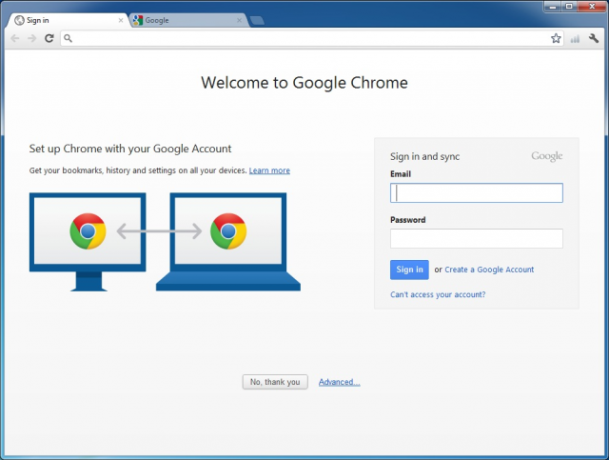
Google का न्यूनतम डिजाइन ब्राउज़र जो रिकॉर्ड समय में शून्य से नायक तक चला गया। यदि आप पहले से Google उत्पादों पर बेचे गए हैं तो सर्वश्रेष्ठ ब्राउज़र। लगातार स्वचालित अपडेट प्राप्त करता है और Google Play स्टोर से एक्सटेंशन का समर्थन करता है। हमारे देखें गूगल क्रोम के लिए गाइड गूगल क्रोम के लिए आसान गाइडयह Chrome उपयोगकर्ता मार्गदर्शिका Google Chrome ब्राउज़र के बारे में आपको जो कुछ भी जानना चाहिए, वह सब कुछ दिखाती है। इसमें Google Chrome का उपयोग करने की मूल बातें शामिल हैं जो किसी भी शुरुआत के लिए महत्वपूर्ण है। अधिक पढ़ें कस्टम सेटिंग्स और हैक्स के बारे में जानने के लिए।
डाउनलोड:क्रोम (नि: शुल्क)
फ़ायरफ़ॉक्स
6,000 से अधिक ऐड-ऑन के साथ, फ़ायरफ़ॉक्स बाजार पर सबसे अनुकूलन योग्य ब्राउज़र बना हुआ है, अपने उपयोगकर्ताओं को क्रोम की तुलना में अधिक स्वतंत्रता प्रदान करता है। अगर आप क्रोम से फ़ायरफ़ॉक्स पर स्विच करें Google Chrome से मोज़िला फ़ायरफ़ॉक्स पर स्विच करने के 7 कारणGoogle Chrome सबसे लोकप्रिय वेब ब्राउज़र है, लेकिन क्या यह आपके लिए सही है? यहाँ आप मोज़िला फ़ायरफ़ॉक्स पसंद कर सकते हैं। अधिक पढ़ें भी? नवीनतम फ़ायरफ़ॉक्स क्वांटम क्रोम की तुलना में तेज़, अधिक हल्का और अधिक निजी है।
डाउनलोड:फ़ायरफ़ॉक्स (नि: शुल्क)
ओपेरा
ओपेरा ने टैब या स्पीड डायल जैसी नई सुविधाओं का बीड़ा उठाया है। बाजार पर सबसे तेज़ ब्राउज़र बने रहना कठिन काम है। इसकी नवीनतम विशेषताएं एक अंतर्निहित मुफ्त वीपीएन और बैटरी सेवर हैं। इसके अलावा, यह क्रोम एक्सटेंशन का समर्थन करता है। क्या यह अंत में समय है ओपेरा के लिए ड्रॉप क्रोम मैंने क्रोम से ओपेरा में स्विच किया और मैं कभी पीछे नहीं हट रहाकोई भी ब्राउज़र काम करता है। एक को दूसरे पर लेने का केवल एक ही कारण है: यह इस बात के अनुरूप है कि आप वेब ब्राउज़ करना कैसे पसंद करते हैं। और आप ओपेरा भी पसंद कर सकते हैं। अधिक पढ़ें ?
डाउनलोड:ओपेरा (नि: शुल्क)
अन्य उल्लेखनीय ब्राउज़र:
- मैक्सथन तथा मैक्सथन क्लाउड ब्राउज़र, 21 वीं सदी में ब्राउज़िंग के लिए आपके सूचना सहायक।
- विवाल्डी, एक ब्राउज़र जो बिजली उपयोगकर्ताओं के लिए अधिक व्यक्तिगत और आदर्श है।
आपके लिए कौन सा ब्राउज़र सबसे अच्छा है? कौन सा ब्राउज़र सबसे अच्छा है? बढ़त बनाम क्रोम बनाम ओपेरा बनाम फ़ायरफ़ॉक्सअभी आप जिस ब्राउज़र का उपयोग कर रहे हैं, वह आपके लिए सबसे अच्छा नहीं हो सकता है। ब्राउज़र का अखाड़ा इतनी बार बदल जाता है कि पिछले साल की गई तुलनाओं से आपका निष्कर्ष इस साल पूरी तरह से गलत हो सकता है। अधिक पढ़ें
संचार के साधन
स्काइप
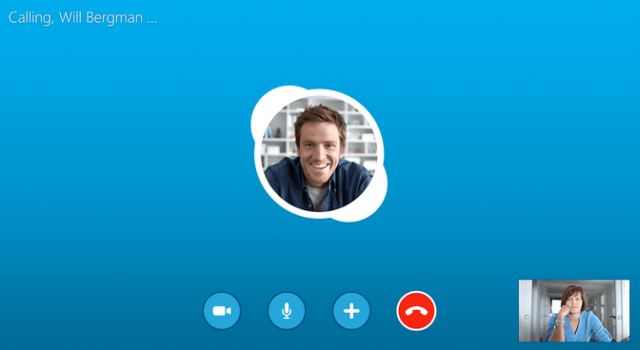
दोस्तों और परिवार के संपर्क में रहने के लिए माइक्रोसॉफ्ट का वृद्धावस्था क्रॉस-प्लेटफॉर्म वीओआईपी एप्लिकेशन एक लोकप्रिय उपकरण है। Skype मोबाइल और लैंडलाइन और आकर्षक सदस्यता पैकेज के लिए उचित दर प्रदान करता है। Google Hangouts के साथ प्रतिस्पर्धा करने के प्रयास में, Skype अब गैर-प्रीमियम खातों के लिए समूह वीडियो चैट का समर्थन करता है।
ध्यान दें कि Microsoft ने नवंबर 2018 में क्लासिक (डेस्कटॉप) स्काइप को रिटायर कर दिया था। जब आप अभी Skype डाउनलोड करते हैं, तो यह विंडोज 10 ऐप होगा।
डाउनलोड:स्काइप (नि: शुल्क)
यदि Skype अब इसे नहीं काटता है, तो इन पर एक नज़र डालें स्काइप विकल्प विंडोज डेस्कटॉप के लिए 6 नि: शुल्क स्काइप विकल्पक्या आपके पास पर्याप्त स्काइप है? इस समूह और वीडियो चैट मैसेंजर में कड़ी प्रतिस्पर्धा है। यहां छह निःशुल्क सेवाएँ हैं जो आपके लिए Skype की जगह ले सकती हैं। अधिक पढ़ें .
अनेक भाषाओं के शब्दों की खिचड़ा

आसान-से-उपयोग, खुला स्रोत, क्रॉस-प्लेटफ़ॉर्म, मल्टी-प्रोटोकॉल चैट क्लाइंट। सभी प्रमुख चैट कार्यक्रमों, साथ ही तृतीय-पक्ष विकसित प्लगइन्स का समर्थन करता है।
डाउनलोड:अनेक भाषाओं के शब्दों की खिचड़ा (नि: शुल्क)
दल कि बात
गेमर्स के लिए बनाया गया, टीमस्पीक एक लोकप्रिय वीओआईपी समाधान है जो डेस्कटॉप और मोबाइल उपकरणों की एक श्रृंखला में काम करता है।
डाउनलोड:दल कि बात (नि: शुल्क)
कलह
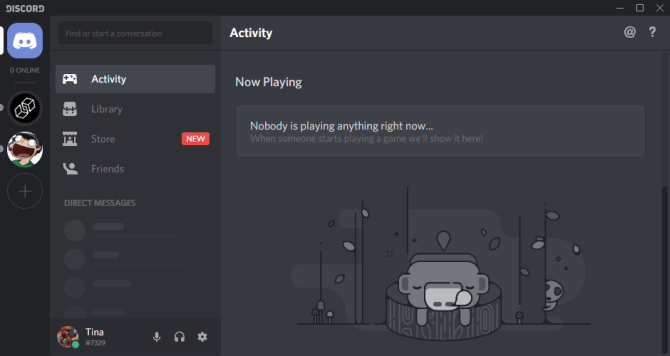
स्काइप से थक गए, टीमस्पीक के लिए भुगतान नहीं करना चाहते, लेकिन अपने दोस्तों के साथ संवाद करने के लिए एक उपकरण की आवश्यकता है? डिसॉर्डर एक कोशिश दे। गेमर्स के लिए यह वॉयस और टेक्स्ट चैट मुफ्त, सुरक्षित और आपके फ़ोन, ब्राउज़र या डेस्कटॉप कंप्यूटर पर काम करता है।
डाउनलोड:कलह (नि: शुल्क)
इसी तरह के उपकरण:
- बुदबुदाना, एक ओपन सोर्स वॉयस चैट सॉफ्टवेयर, विशेष रूप से गेमिंग के लिए।
- OBS स्टूडियो ओपन ब्रॉडकास्टर सॉफ्टवेयर (OBS) द्वारा सबसे अच्छा उपकरण में से एक है अपने गेमिंग सत्र को लाइव स्ट्रीम करें ओपन ब्रॉडकास्टर सॉफ्टवेयर का उपयोग करके अपने गेमिंग सत्र को लाइव स्ट्रीम कैसे करेंगेमिंग की दुनिया में इन दिनों लाइव स्ट्रीम सभी क्रोध बन गए हैं, और ओपन ब्रॉडकास्टर सॉफ्टवेयर के साथ आप दुनिया को देखने के लिए अपने स्वयं के स्ट्रीमिंग सत्रों में शामिल हो सकते हैं। अधिक पढ़ें .
defragging
खंडित डेटा आपके कंप्यूटर को धीमा कर सकता है। अपनी हार्ड ड्राइव पर डीफ़्रैगिंग रिस्टोर ऑर्डर। ध्यान दें कि एक ठोस राज्य ड्राइव (SSD) को डीफ़्रैग करने से इसका जीवनकाल कम हो सकता है।
पिरिफॉर्म डिफ्रैग्लर
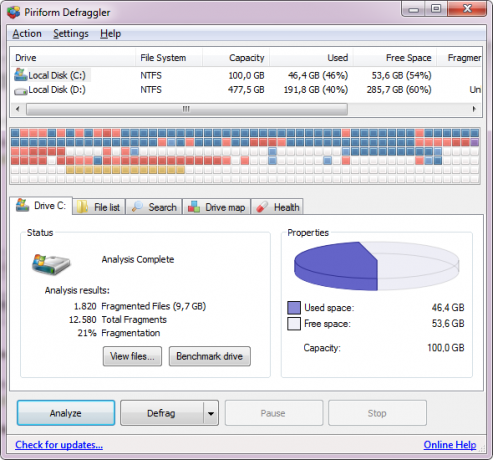
CCleaner के निर्माताओं से डिफ्रैग्लर आता है, एक पोर्टेबल डीफ़्रैगिंग टूल, ठोस सुविधाओं को खेल, एक मनभावन और सहज इंटरफ़ेस के साथ जोड़ा गया। आप अपनी ड्राइव को बेंचमार्क कर सकते हैं, एक फ़ाइल सूची और ड्राइव मैप देख सकते हैं, साथ ही ड्राइव स्वास्थ्य की जांच कर सकते हैं।
डाउनलोड:Defraggler (नि: शुल्क)
डाउनलोड:डिफ्रैग्लर पेशेवर ($19.95)
डिफ्रैग्लर का एक विकल्प है IObit Smart Defrag, जो स्थापित करना आसान है और पृष्ठभूमि में चलता है।
उपकरण डाउनलोड करें
qBittorrent
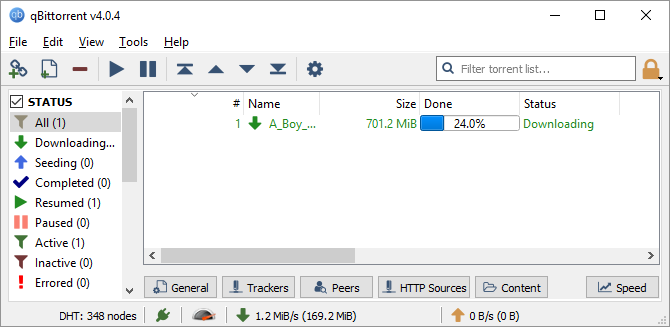
qBittorrent एक फ्री और ओपन सोर्स बिटटोरेंट क्लाइंट है। यह आमतौर पर माना जाता है सबसे अच्छा uTorrent विकल्प UTorrent को बदलने के लिए सर्वश्रेष्ठ टोरेंट ग्राहकक्या आप अभी भी uTorrent का उपयोग कर रहे हैं? यह एक क्लीनर और अधिक भरोसेमंद बिटटोरेंट क्लाइंट पर स्विच करने का समय है। यहां विंडोज, मैक और लिनक्स के लिए सबसे अच्छा uTorrent विकल्प हैं। अधिक पढ़ें . क्लाइंट के विपरीत इसे बदलने के लिए डिज़ाइन किया गया था, यह ब्लोटवेयर और विज्ञापनों से मुक्त है।
डाउनलोड:qBittorrent (नि: शुल्क)
हस्तांतरण
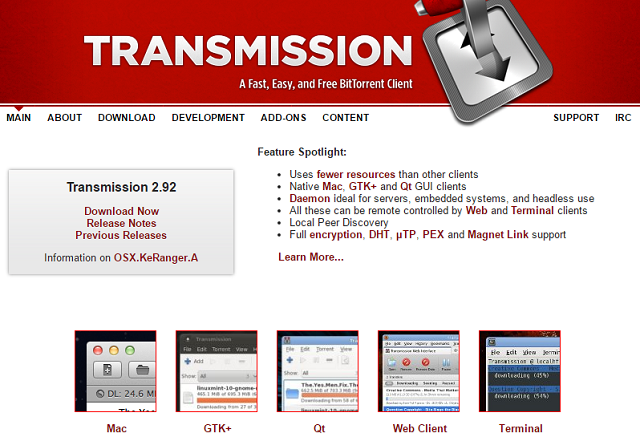
स्वयंसेवकों द्वारा निर्मित एक खुला स्रोत और क्रॉस-प्लेटफॉर्म बिटटोरेंट क्लाइंट। यह पूर्ण-फ़ीचर्ड है, बंडल ऐडवेयर नहीं है, और अपने उपयोगकर्ताओं को ट्रैक नहीं करेगा। नतीजतन, यह उपयोग करने के लिए हल्का और अधिक सुखद है।
डाउनलोड:हस्तांतरण (नि: शुल्क)
JDownloader
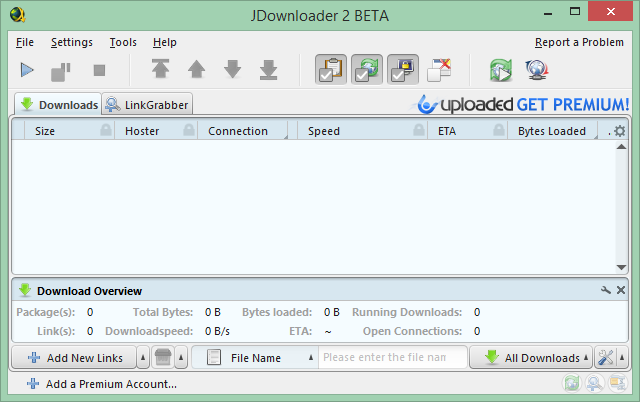
नि: शुल्क और खुला स्रोत डाउनलोड प्रबंधक। आपको अपने डाउनलोड शुरू करने, रोकने और रोकने, बैंडविड्थ की सीमाएं, और ऑटो-अर्क अभिलेखागार सेट करने की अनुमति देता है। आपका एंटीवायरस इसे एक खतरे के रूप में पहचान सकता है, लेकिन बाकी का आश्वासन दिया है कि यह एक गलत सकारात्मक है। संभावित रूप से ब्लोटवेयर के साथ पैक किया जाता है।
डाउनलोड:JDownloader (नि: शुल्क)
अन्य विकल्प:
- FlashGet विभिन्न स्रोतों से वीडियो डाउनलोड कर सकता है, आपके एंटीवायरस के साथ सहयोग करता है, और सिस्टम संसाधनों का अनुकूलन करता है।
- मुफ्त डाउनलोड प्रबंधक HTTP, FTP और BitTorrent को सपोर्ट करता है। टूटे हुए डाउनलोड को फिर से शुरू कर सकते हैं और आप यातायात के उपयोग को समायोजित कर सकते हैं।
ईमेल ग्राहकों
थंडरबर्ड
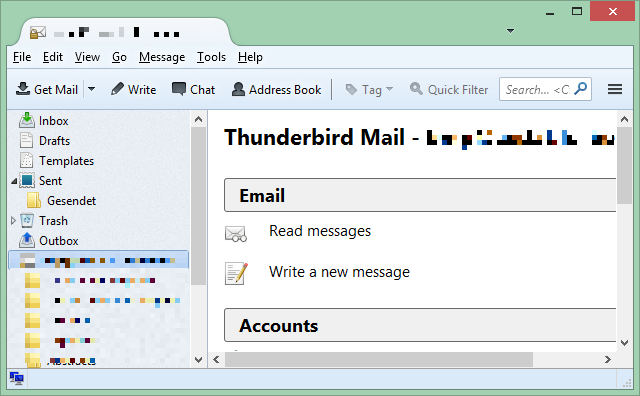
मोज़िला का भरोसेमंद और ईमेल क्लाइंट का उपयोग करना आसान है। टैब का समर्थन करता है, ऐड-ऑन १० थंडरबर्ड एडन (+ २५ और)थंडरबर्ड पर रहता है। यह डेस्कटॉप ईमेल क्लाइंट अपने कई अनुकूलन विकल्पों के कारण पनपता है। इनमें थंडरबर्ड के ऐडऑन हैं जो आपको इसका सबसे अधिक लाभ उठाने में मदद करेंगे। अधिक पढ़ें , और एक पोर्टेबल ऐप के रूप में भी उपलब्ध है। और 2019 में, मोज़िला ने घोषणा की कि वह थंडरबर्ड को फिर से विकसित करेगा।
डाउनलोड:थंडरबर्ड (नि: शुल्क)
की हमारी सूची में उच्च मुफ्त डेस्कटॉप ईमेल क्लाइंट आपके डेस्कटॉप पीसी के लिए 5 सर्वश्रेष्ठ मुफ्त ईमेल ग्राहकसबसे अच्छा मुफ्त ईमेल ग्राहक चाहते हैं? हमने विंडोज, मैक और लिनक्स के लिए सबसे अच्छा ईमेल सॉफ्टवेयर संकलित किया है जो आपको एक पैसा भी खर्च नहीं करेगा। अधिक पढ़ें भी हैं Mailspring तथा Mailbird. Microsoft Outlook के लिए सबसे अच्छा मुफ्त विकल्प माइक्रोसॉफ्ट आउटलुक के लिए 3 सर्वश्रेष्ठ मुफ्त विकल्पक्या आपको आउटलुक बहुत महंगा या बहुत भारी लगता है या क्या आप सिर्फ एक Microsoft उत्पाद का उपयोग नहीं करना चाहते हैं? आपके पास विकल्प हैं! हमने Microsoft आउटलुक के सर्वोत्तम विकल्पों को संकलित किया है। अधिक पढ़ें हालाँकि, है EssentialPIM.
फाइल प्रबंधन
TeraCopy
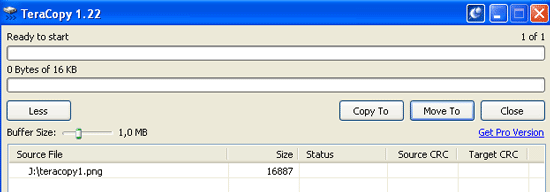
अधिकतम गति पर फ़ाइलों को कॉपी और स्थानांतरित करें और फ़ाइल स्थानांतरण को फिर से शुरू करें। जब कोई समस्या सामने आती है, तो TeraCopy एक हस्तांतरण को समाप्त नहीं करता है जैसे कि Windows Explorer करता है। इसके बजाय, यह हस्तांतरण पूर्ण होने के बाद आपको विफल फ़ाइलों को दिखाएगा।
डाउनलोड:TeraCopy (नि: शुल्क)
इम्प्लास पार्टिशन मास्टर
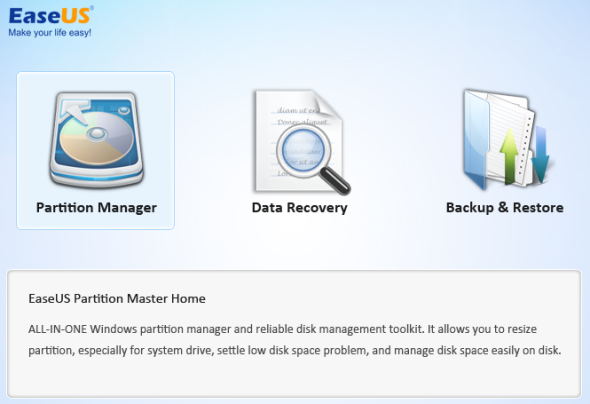
ईज़ीयूएसयू पार्टिशन मास्टर बिल्ट-इन विंडोज विभाजन प्रबंधक का एक उन्नत विकल्प है। यह आसन्न विभाजनों के विलय, विभाजन और डिस्क की प्रतिलिपि बनाने, सिस्टम डिस्क को एक बड़ी ड्राइव में अपग्रेड करने का समर्थन करता है, और यह बिना हटाए गए स्थान से हटाए गए या खोए हुए विभाजन को पुनर्प्राप्त कर सकता है।
प्रो संस्करण आपको डायनामिक वॉल्यूम प्रबंधित करने देता है, बिना आपके ऑपरेटिंग सिस्टम को एसएसडी / एचडीडी पर माइग्रेट किए पुनर्स्थापना, Windows संग्रहण स्थान का समर्थन करता है, डेटा खोए बिना MBR और GPT के बीच परिवर्तन, और अधिक।
डाउनलोड:इम्प्लास पार्टिशन मास्टर (नि: शुल्क)
डाउनलोड:ईज़ीयूएस पार्टिशन मास्टर प्रो ($ 39.95, नि: शुल्क परीक्षण)
FileZilla
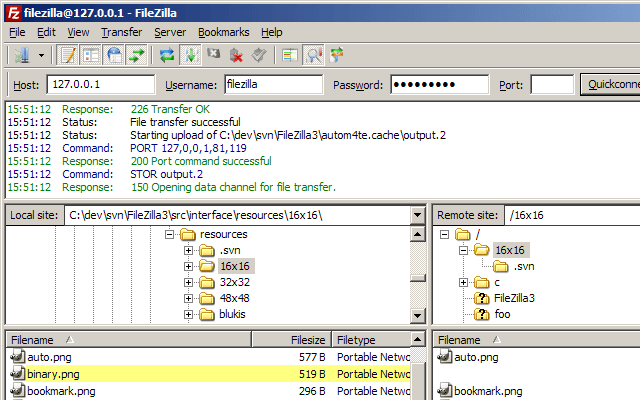
वेब पर और से फ़ाइलों को स्थानांतरित करने के लिए एक नि: शुल्क, हल्के और मजबूत एफ़टीपी ग्राहक।
डाउनलोड:FileZilla (नि: शुल्क)
MultiCommander
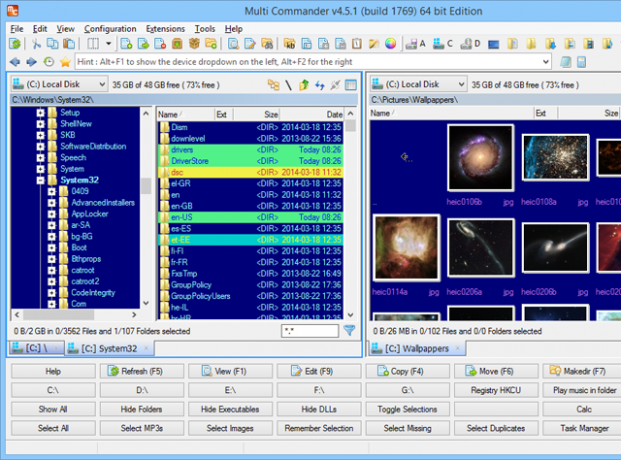
एक सुविधा-पैक वैकल्पिक फ़ाइल प्रबंधक विंडोज फाइल एक्सप्लोरर के लिए जो एक दोहरे पैनल लेआउट का उपयोग करता है। यदि आप चाहते हैं कि एक फ़ाइल एक्सप्लोरर है जो टैब का समर्थन करता है, तो हम अनुशंसा करते हैं एक्सप्लोरर ++. अधिक विकल्पों के लिए, इस लेख को देखें वैकल्पिक फ़ाइल खोजकर्ता विंडोज एक्सप्लोरर के लिए मजेदार और उपयोगी विकल्पविंडोज एक्सप्लोरर - जिसे अब विंडोज 8 में फाइल एक्सप्लोरर के रूप में जाना जाता है - विंडोज डेस्कटॉप का एक मुख्य आधार है। कोई फर्क नहीं पड़ता कि कितने वैकल्पिक कार्यक्रमों का उपयोग विंडोज tweakers, ज्यादातर लोगों के साथ रहना ... अधिक पढ़ें .
डाउनलोड:MultiCommander (नि: शुल्क)
इस अनुभाग में अतिरिक्त उपकरण:
- 7-Zip, मुफ़्त संग्रह प्रबंधक ज़िप, आरएआर, 7z और अन्य सामान्य अभिलेखागार से फाइलें कैसे निकालेंक्या आपने कभी .rar फ़ाइल के साथ सामना किया है और इसे कैसे खोलें? सौभाग्य से, सही फ़ाइलों के साथ जिप फ़ाइलों और अन्य संपीड़ित अभिलेखागार का प्रबंधन सरल है। यहाँ है जो आपको पता करने की जरूरत है। अधिक पढ़ें वह ज़िप, RAR और कई अन्य संग्रह फ़ाइलों को निकाल या संपीड़ित कर सकता है।
- यूनिवर्सल एक्स्ट्रेक्टर, ज़िप, RAR और EXE फ़ाइलों सहित किसी भी प्रकार के संग्रह या इंस्टॉलर से फ़ाइलों को डिकम्प्रेस और निकाल सकते हैं।
- जाने दो स्वचालित रूप से फ़ाइल प्रकार के आधार पर फ़ाइलों को सॉर्ट कर सकते हैं।
फ़ाइल रिकवरी
क्या आपने कभी चाहा कि आप अपनी खोई हुई फाइलों को वापस पाने के लिए समय बदल सकें? निम्नलिखित उपकरणों के साथ, आपको न तो एक DeLorean की जरूरत है और न ही एक फ्लक्स कैपेसिटर की, थोड़ा भाग्य करेगा। बस उस डिस्क को कोई डेटा नहीं लिखना याद रखें जिसे आप फ़ाइलों से पुनर्प्राप्त करना चाहते हैं।
Recuva
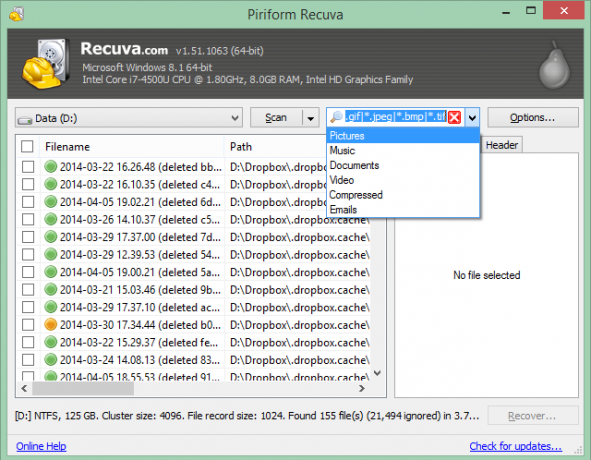
Recuva विज़ार्ड फ़ाइलों को पुनर्प्राप्त करने की प्रक्रिया के माध्यम से ले जा सकता है या आप मैन्युअल रूप से स्कैन किए जाने के लिए ड्राइव चुन सकते हैं। CCleaner के निर्माताओं द्वारा सहज उपयोग के लिए बनाया गया है। पेशेवर संस्करण में वर्चुअल हार्ड ड्राइव समर्थन, स्वचालित अपडेट और प्रीमियम ग्राहक सहायता भी शामिल है।
डाउनलोड:Recuva (नि: शुल्क)
डाउनलोड:रिकुवा प्रोफेशनल ($19.95)
TestDisk
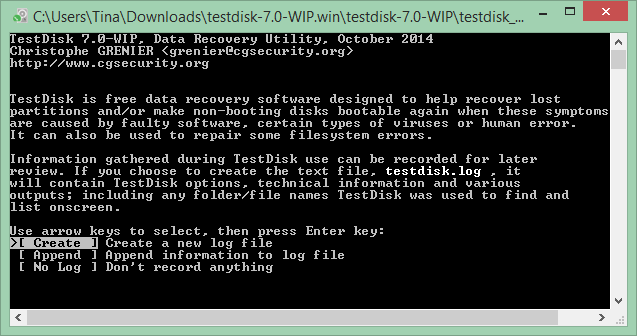
इस ओपन सोर्स टूल को खोए हुए विभाजन को पुनर्प्राप्त करने या गैर-बूटिंग डिस्क को फिर से बूट करने योग्य बनाने के लिए सबसे अच्छे अनुप्रयोगों में से एक माना जाता है। यह एक कमांड प्रॉम्प्ट विंडो के माध्यम से संचालित है, लेकिन पूरी तरह से प्रलेखन के साथ आता है, जो नौसिखियों को एक पेशेवर द्वारा वसूली के लिए जानकारी संकलित करने की अनुमति देगा।
डाउनलोड:TestDisk (नि: शुल्क)
डिजिटल कैमरा मेमोरी से फ़ोटो पुनर्प्राप्त करने के लिए, टेस्टडिस्क के ओपन सोर्स साथी की कोशिश करें PhotoRec, जो फोटो सहित, गलती से हटाए गए फ़ाइलों की एक विस्तृत श्रृंखला को पुनर्प्राप्त कर सकता है।
इस श्रेणी में अधिक अनुशंसित अनुप्रयोग:
- डिस्क ड्रिल (पूर्व में पेंडोरा रिकवरी), किसी भी प्रकार की फ़ाइल के लिए नि: शुल्क फ़ाइल रिकवरी सॉफ़्टवेयर, एक पोर्टेबल ऐप के रूप में भी उपलब्ध है।
- FreeUndelete रीसायकल बिन से हटाई गई फ़ाइलें पुनर्प्राप्त करेगा।
फ़ाइल भंडारण
आपके पास कभी भी पर्याप्त संग्रहण स्थान नहीं हो सकता है। क्लाउड स्टोरेज का फायदा यह है कि आप इसे कहीं से भी एक्सेस कर सकते हैं और जब तक सर्विस और आपका इंटरनेट चल रहा है, आपको चिंता करने की कोई बात नहीं है। निम्नलिखित सबसे लोकप्रिय और विश्वसनीय विकल्प उपलब्ध हैं।
ड्रॉपबॉक्स
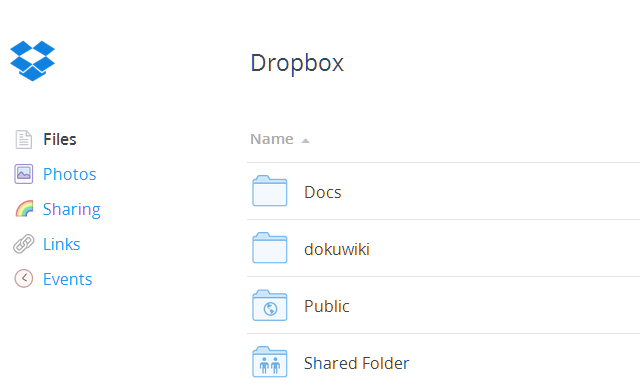
ड्रॉपबॉक्स प्लेटफार्मों भर में उपलब्ध है और आपको अपने ड्रॉपबॉक्स खाते से जुड़े वेब और अन्य उपकरणों के लिए फ़ोल्डर्स और फ़ाइलों को सिंक करने की अनुमति देता है। अपने मोबाइल फ़ोन से फ़ोटो अपलोड करने के लिए बढ़िया टूल। इसे Microsoft OneDrive द्वारा चुनौती दी जा रही है, जो अधिक संग्रहण क्षमता और संभावित रूप से बेहतर Windows एकीकरण प्रदान करता है।
डाउनलोड:ड्रॉपबॉक्स (नि: शुल्क)
गूगल ड्राइव
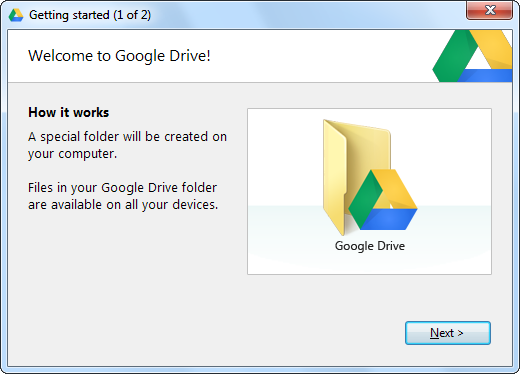
Google डॉक्स का विकास आपके दस्तावेज़ों को क्लाउड और आपके पीसी के बीच समन्वयित रखता है।
डाउनलोड:गूगल ड्राइव (नि: शुल्क)
एक अभियान
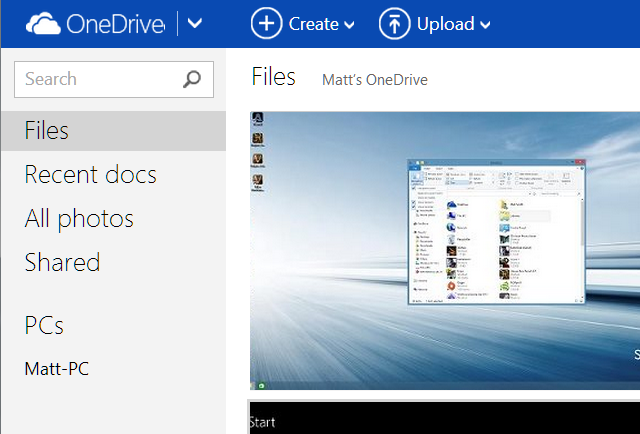
Microsoft का क्लाउड स्टोरेज सॉल्यूशन दस्तावेजों और चित्रों को संग्रहीत करने के लिए (अब केवल) 5 GB स्थान के साथ आता है।
डाउनलोड:एक अभियान (नि: शुल्क)
इस अनुभाग में अन्य उपकरण:
- Nextcloud, अपने स्वयं के निर्माण के लिए एक मुफ्त खुला स्रोत उपकरण, स्वयं-होस्ट क्लाउड स्टोरेज समाधान; का एक समुदाय ownCloud.
- मेगा, जिसे पहले मेगाअपलोड के रूप में जाना जाता था, एक क्लाउड स्टोरेज और फाइल शेयरिंग सॉल्यूशन है जो 50GB तक मुफ्त स्टोरेज प्रदान करता है।
छवि संपादक
GIMP
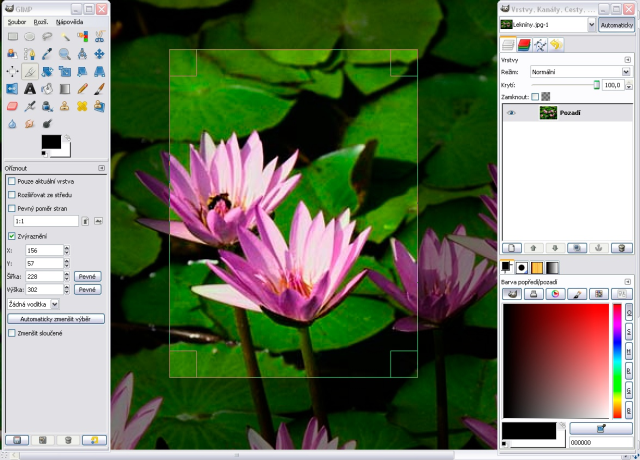
उन्नत ओपन-सोर्स और क्रॉस-प्लेटफ़ॉर्म छवि संपादक, अक्सर मुफ्त फ़ोटोशॉप विकल्प के रूप में टाल दिया जाता है।
डाउनलोड:GIMP (नि: शुल्क)
रंग। नेट
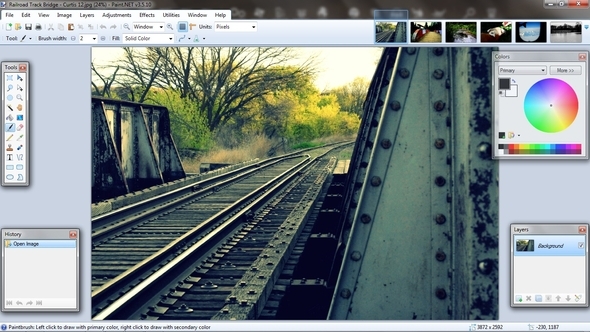
मध्यवर्ती उपयोगकर्ताओं के लिए शुरुआती और व्यापक सुविधाओं के लिए एक सहज ज्ञान युक्त अंतरफलक के साथ मुफ्त छवि संपादन उपकरण। परतों का समर्थन करता है, असीमित पूर्ववत करें, विशेष प्रभाव, बिजली उपकरण, प्लगइन्स, और जब आप अटक जाते हैं तो आप ट्यूटोरियल के चयन और एक सक्रिय ऑनलाइन समुदाय पर भरोसा कर सकते हैं।
डाउनलोड:रंग। नेट (नि: शुल्क)
जीआईएमपी और पेंट के लिए संभावित विकल्प। फोटो संपादन पर ध्यान देने के साथ NET:
- PhotoScape JPG रूपांतरण के लिए एनिमेटेड GIF और RAW का समर्थन करता है।
- ज़ोनर फोटो स्टूडियो एक्स आप अवांछित वस्तुओं को हटा सकते हैं और एचडीआर चित्र बना सकते हैं।
हम निम्नलिखित छवि संपादकों की भी अनुशंसा करते हैं:
- इंकस्केप पेशेवर वेक्टर ग्राफिक्स के संपादन के लिए।
- XnConvert बैच प्रसंस्करण छवियों के लिए।
- दंगा तस्वीरें जल्दी से अनुकूलित करने के लिए।
GifCam
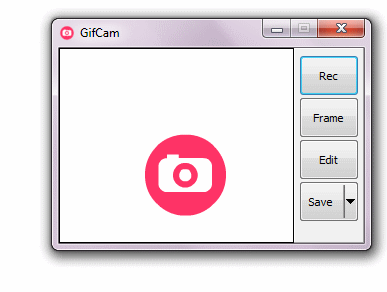
एनिमेटेड GIF बनाने के लिए एक सरल उपकरण। छवि फ्रेम की एक श्रृंखला को रिकॉर्ड करने के लिए कैमरे की तरह ऐप का उपयोग करें, जिसे आप उन्हें जीआईएफ में बदलने से पहले संपादित कर सकते हैं।
डाउनलोड:GifCam (नि: शुल्क)
ब्लेंडर
फ्री ओपन सोर्स 3 डी क्रिएशन सूट मॉडलिंग और एनिमेशन से लेकर वीडियो एडिटिंग और गेम क्रिएशन तक सब कुछ सपोर्ट करता है। यह लंबे समय तक 3 डी इमेजिंग टूल का स्वर्ण मानक रहा है। इन के साथ अपने सीखने की अवस्था पर पहुँचें ब्लेंडर ट्यूटोरियल ब्लेंडर के साथ शुरुआत करना: Newbies के लिए 7 शानदार ट्यूटोरियल3 डी मॉडलिंग अपने तकनीकी पक्ष के साथ संपर्क में रहते हुए रचनात्मकता का अभ्यास करने का एक शानदार तरीका है। यहाँ कुछ भयानक मुक्त ट्यूटोरियल हैं। अधिक पढ़ें .
डाउनलोड:ब्लेंडर (नि: शुल्क)
छवि देखने वाले
फास्टस्टोन छवि दर्शक
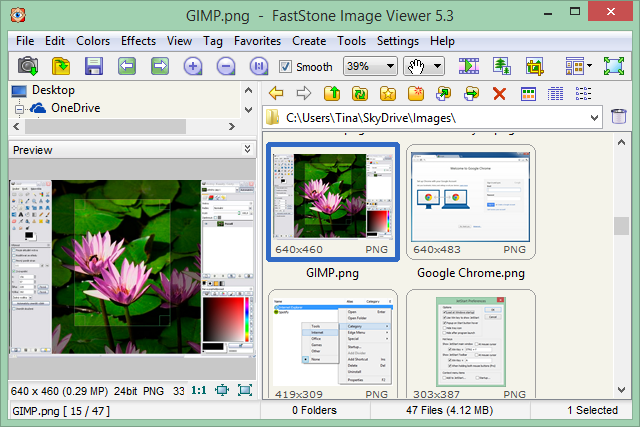
सभी एक छवि ब्राउज़र, कनवर्टर, और संपादक में जिसने हमें कभी निराश नहीं किया। रॉ और अन्य डिजिटल कैमरा प्रारूपों सहित सभी प्रमुख ग्राफिक्स प्रारूपों का समर्थन करता है। फास्टस्टोन इमेज व्यूअर के निर्माता भी एक पेशकश करते हैं उपकरण पर कब्जा और एक फोटो रेसिज़र.
डाउनलोड:फास्टस्टोन छवि दर्शक (नि: शुल्क)
IrfanView
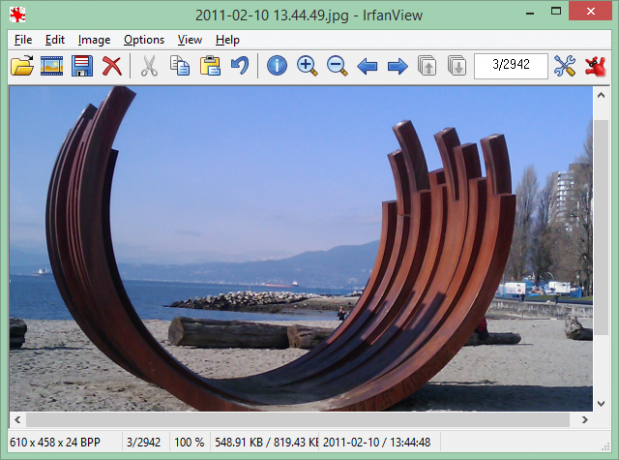
सतह पर सरलीकृत, हब के नीचे उन्नत सुविधाओं को छुपाता है, फिर भी सहज और उपयोग में आसान है। क्लासिक छवि दर्शक, जिसे आप सरल संपादन या बैच-प्रोसेसिंग फ़ाइलों के लिए भी उपयोग कर सकते हैं। अब 32-बिट और 64-बिट संस्करणों में उपलब्ध है। एक व्यापक प्लगइन्स लाइब्रेरी अलग से उपलब्ध है।
डाउनलोड:IrfanView (नि: शुल्क)
: शुल्क
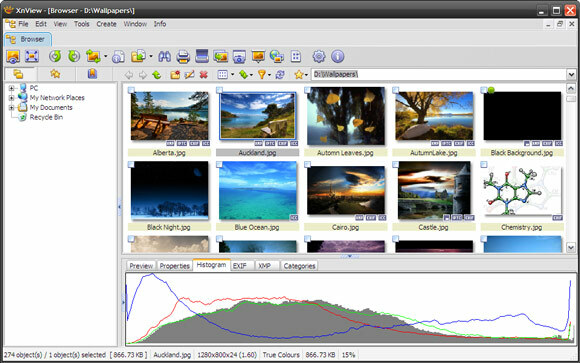
क्रॉस-प्लेटफ़ॉर्म छवि दर्शक, आयोजक और कन्वर्टर जो फ़िल्टर के विशाल चयन के साथ आते हैं और 500 विभिन्न स्वरूपों का समर्थन करते हैं।
डाउनलोड:: शुल्क (नि: शुल्क)
रखरखाव
तृतीय-पक्ष एप्लिकेशन आपके सिस्टम के प्रदर्शन को प्रभावित कर सकते हैं। वे अस्थायी फ़ाइलों और विशाल कैश को जमा कर सकते हैं, विंडोज के साथ लॉन्च कर सकते हैं और समय के साथ पुराना होने पर पृष्ठभूमि में संसाधनों का उपभोग कर सकते हैं।
पीसी रखरखाव उपकरण आपके कंप्यूटर को सॉफ़्टवेयर पक्ष पर आसानी से चलाने या अपने हार्डवेयर के साथ समस्याओं का विश्लेषण करने में मदद कर सकते हैं। इसके अलावा, वे आपके पीसी से आपकी ऑनलाइन या ऑफलाइन गतिविधियों के निशान को हटाकर आपकी गोपनीयता बनाए रख सकते हैं।
CCleaner
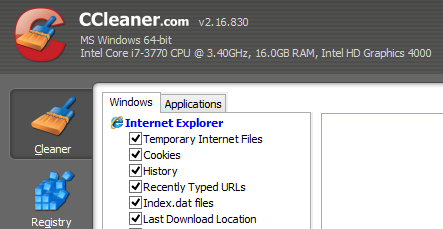
CCleaner पीसी रखरखाव स्वर्ण मानक है। पुरस्कार विजेता अनुकूलन उपकरण स्कोर चारों ओर उच्च अंक देता है। जंक फ़ाइलों को साफ करें, अपने ब्राउज़िंग को सुरक्षित बनाएं या अपने स्टार्टअप समय को तेज़ करें। यदि आपको इसके रजिस्ट्री क्लीनर का उपयोग करना है, तो सुनिश्चित करें रजिस्ट्री का बैकअप लें विंडोज रजिस्ट्री की निगरानी और जांच करने के लिए 3 उपकरणविंडोज रजिस्ट्री विंडोज ऑपरेटिंग सिस्टम के सबसे खराब समझे जाने वाले हिस्सों में से एक है। हम आपको ऐसे उपकरण दिखाते हैं जो रजिस्ट्री को सरल बना सकते हैं और मुद्दों की पहचान करने में आपकी मदद कर सकते हैं। अधिक पढ़ें प्रथम।
प्रो संस्करण आपको वास्तविक समय की निगरानी, अनुसूचित सफाई, स्वचालित अपडेट और प्रीमियम समर्थन प्राप्त करता है।
डाउनलोड:CCleaner (नि: शुल्क)
डाउनलोड:CCleaner प्रो ($ 19.95, नि: शुल्क परीक्षण)
BleachBit
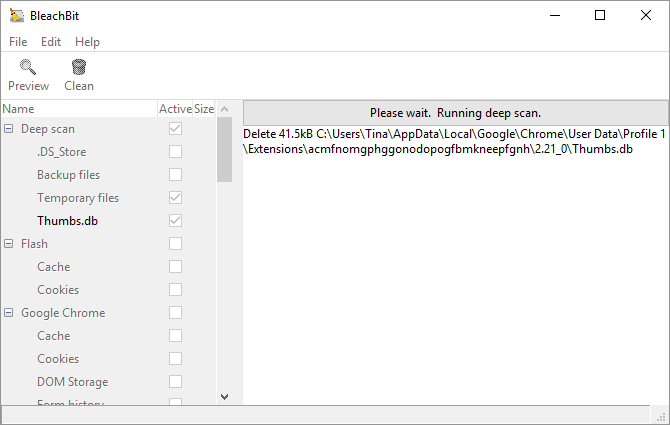
ब्लीचबिट आपके सिस्टम से अनावश्यक फाइलों को साफ करने के लिए एक स्वतंत्र और खुला स्रोत उपकरण है। और आप नियंत्रण में हैं! साइडबार के माध्यम से स्क्रॉल करें और व्यक्तिगत ब्राउज़र (उदा। कैश या कुकीज़), सिस्टम फ़ाइलों और अन्य सॉफ़्टवेयर के लिए फ़ाइल प्रकारों की जांच करें जो आपकी हार्ड ड्राइव को बंद कर देते हैं। जब आप तैयार हों, तो क्लीन क्लिक करें और डिस्क स्थान खाली करें।
डाउनलोड:BleachBit (नि: शुल्क)
ग्लोरी यूटिलिटीज
CCleaner की तरह, ग्लारी यूटिलिटीज व्यापक पीसी सफाई उपयोगिता प्रदान करता है। मुफ्त संस्करण में 20 से अधिक टूल शामिल हैं जो पीसी समस्याओं को ठीक कर सकते हैं और एक क्लिक से प्रदर्शन में सुधार कर सकते हैं।
डाउनलोड:ग्लोरी यूटिलिटीज (नि: शुल्क)
डाउनलोड:ग्लोरी यूटिलिटीज प्रो ($19.97)
PrivaZer
PrivaZer आपके कंप्यूटर से इंटरनेट कैश या कुकीज़, अवशिष्ट हटाए गए फ़ाइलों, या बेकार फ़ाइलों सहित का उपयोग करते हुए आपके द्वारा छोड़े गए निशानों के लिए आपके कंप्यूटर से जुड़ी किसी भी ड्राइव को स्कैन कर सकता है। अनिवार्य रूप से, यह आपकी गोपनीयता पर ध्यान देने के साथ सफाई उपयोगिता है। एक डेस्कटॉप और पोर्टेबल अनुप्रयोग के रूप में उपलब्ध है।
डाउनलोड:PrivaZer (नि: शुल्क)
इसी तरह के आवेदन:
- BleachBit जंक फ़ाइलों से अपने पीसी को साफ करता है और वसूली को रोकने के लिए उन्हें श्रेड करता है। यह ओपन सोर्स टूल विंडोज और लिनक्स के लिए उपलब्ध है।
- टूलविज़ टाइम फ्रीज़ आपके विंडोज सिस्टम को तुरंत सैंडबॉक्स में डाल सकता है और इसे अवांछित बदलावों से बचा सकता है।
- Sandboxie, अब तुम नए अनुप्रयोगों को अलग करें सबसे अच्छा सैंडबॉक्स उपकरण सुरक्षित रूप से विंडोज प्रोग्राम का परीक्षण करने के लिएएक नए प्रोग्राम का परीक्षण करते समय, अपने सिस्टम को हानिकारक सॉफ़्टवेयर से बचाने के लिए सैंडबॉक्स वातावरण का उपयोग करें। अधिक पढ़ें और आपके ब्राउज़र को विंडोज़ से, आपके ऑपरेटिंग सिस्टम को सॉफ़्टवेयर-जनित हमलों से सुरक्षित रखता है।
Speccy
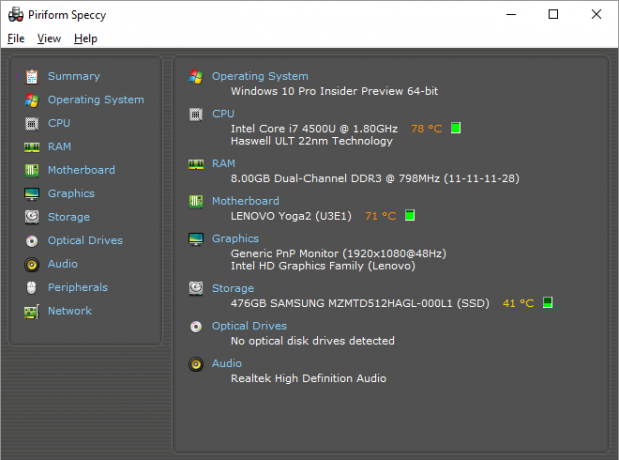
CCleaner के रचनाकारों द्वारा आपके पीसी के लिए एक उन्नत प्रणाली सूचना उपकरण। मुफ्त संस्करण आपको आपके ऑपरेटिंग सिस्टम सहित आपके सभी सिस्टम इंटर्नल्स का अवलोकन प्रदान करता है सिस्टम, सीपीयू, रैम, मदरबोर्ड, ग्राफिक्स, स्टोरेज, ऑप्टिकल ड्राइव, ऑडियो, पेरिफेरल और आपका नेटवर्क।
प्रो संस्करण स्वचालित अद्यतन और प्रीमियम समर्थन जोड़ता है।
डाउनलोड:Speccy (नि: शुल्क)
डाउनलोड:विशिष्टता प्रो ($19.95)
इसी तरह के उपकरण:
- सीपीयू-जेड बुनियादी सीपीयू, मेनबोर्ड, मेमोरी और सिस्टम डेटा को इकट्ठा करने के लिए सबसे अच्छा ऐप है। पीसी-विजार्ड या सीपीयू-जेड स्थापित करते समय सीपीयूआईडी से ब्लोटवेयर के लिए देखें।
- के साथ पूरक है GPU-जेड अपने ग्राफिक्स कार्ड के बारे में जानकारी के लिए।
- उपयोग SpeedFan पीसी वोल्टेज, पंखे की गति और तापमान पर नजर रखने के लिए।
सूमो
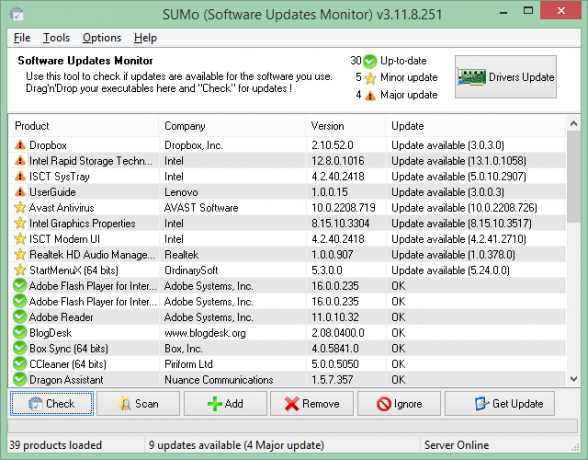
सॉफ़्टवेयर अपडेट मॉनिटर, लघु सुमो, उपलब्ध अपडेट के लिए आपके इंस्टॉल किए गए सॉफ़्टवेयर की निगरानी करता है और उन्हें आपके लिए डाउनलोड करता है। स्थापना और क्लिक के दौरान डिफ़ॉल्ट मुखपृष्ठ सेटिंग को अचयनित करना सुनिश्चित करें रद्द करना जब इसके लिए फिर से संकेत दिया! आप सर्वेक्षण भी छोड़ सकते हैं।
डाउनलोड:सूमो (नि: शुल्क)
उपरोक्त उपकरणों के अलावा, हम निम्नलिखित की भी अनुशंसा करते हैं:
- WinDirStart आपके डिस्क स्थान उपयोग की कल्पना करता है।
- TreeSize अंतरिक्ष हॉग खोजने के लिए और हार्ड ड्राइव स्थान को पुनर्प्राप्त करने के लिए अपनी निर्देशिका को स्कैन कर सकते हैं
- प्रक्रिया एक्सप्लोरर है एक उन्नत कार्य प्रबंधक विंडोज टास्क मैनेजर के लिए 5 शक्तिशाली विकल्पटास्क किलर देशी विंडोज टास्क मैनेजर के लिए एक बेहतर नाम होगा क्योंकि हम इसे गैर जिम्मेदार प्रक्रियाओं को मारने के लिए ही लाते हैं। वैकल्पिक कार्य प्रबंधक आपको वास्तव में अपनी प्रक्रियाओं का प्रबंधन करने की अनुमति देते हैं। अधिक पढ़ें Microsoft से।
- d7II एक बहु-टूल है, जो फुलिश आईटी के आईटी पेशेवरों के लिए बनाया गया है। यह निदान को स्वचालित करता है, विंडोज मरम्मत सुविधाओं के साथ आता है, और संक्रमित सिस्टम से मैलवेयर हटाने में आपकी सहायता कर सकता है। उपकरण मासिक सदस्यता के लिए प्रतिबद्ध होने से पहले मूल्यांकन के लिए उपलब्ध है।
विविध
f.lux
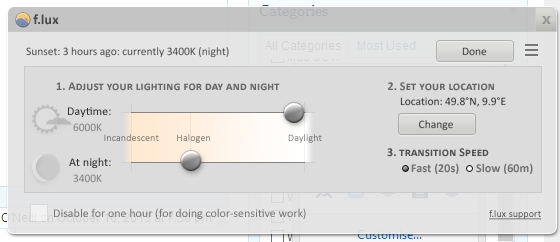
यह उपयोगिता आपको आंखों की खिंचाव को रोकने में मदद करती है और परिवेशीय प्रकाश के लिए अपनी स्क्रीन की चमक और रंग संतृप्ति को बेहतर बनाकर बेहतर नींद लेती है। यह शेड्यूलिंग का भी समर्थन करता है, जैसा कि ऊपर दिखाया गया है।
डाउनलोड:f.lux (नि: शुल्क)
क्लासिक शेल

क्लासिक शेल एक स्टार्ट मेनू प्रतिस्थापन से अधिक है। एक अनुकूलन प्रारंभ बटन और मेनू जोड़ने के अलावा, इसमें विंडोज / फ़ाइल एक्सप्लोरर और इंटरनेट एक्सप्लोरर के लिए टूल- और स्टेटस बार शामिल हैं। एक महान विंडोज को बेहतर बनाने के लिए उत्पादकता उपकरण 6 विंडोज 10 ऑफ़लाइन एप्लिकेशन उत्पादक और मनोरंजन रहने के लिएहममें से ज्यादातर लोग घड़ी के आसपास ऑनलाइन हैं। लेकिन जब आप खुद को "ग्रिड से दूर" पाते हैं, तो आपको किन ऐप्स को चालू करना चाहिए? हम आपको छह विंडोज 10 ऑफ़लाइन एप्लिकेशन दिखाते हैं जिन्हें आपको स्टॉक रखना चाहिए। अधिक पढ़ें .
डाउनलोड:क्लासिक शेल (नि: शुल्क)
VirtualBox
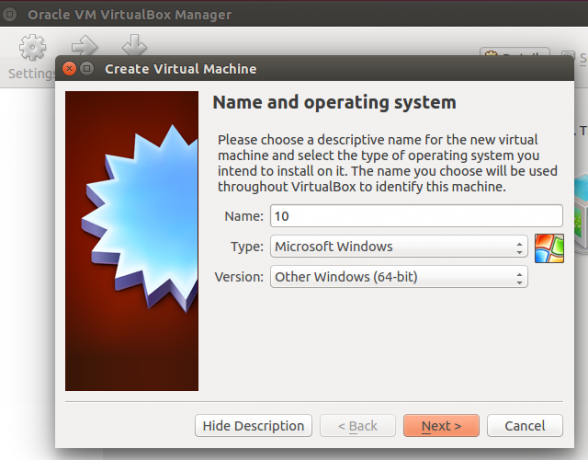
वर्चुअलबॉक्स एक बनाने का सबसे आसान तरीका है आभासी मशीन वर्चुअल मशीन क्या है? सब कुछ जो आपके लिए जानना ज़रूरी हैवर्चुअल मशीनें आपको अपने वर्तमान कंप्यूटर पर अन्य ऑपरेटिंग सिस्टम चलाने की अनुमति देती हैं। यहां आपको उनके बारे में जानना चाहिए। अधिक पढ़ें विंडोज के भीतर। आप अपने वर्चुअल मशीन पर कोई भी ऑपरेटिंग सिस्टम स्थापित कर सकते हैं और इसे चला सकते हैं जैसे यह एक नियमित कार्यक्रम था। हमने विंडोज 10 पर विंडोज 10 चलाने के लिए वर्चुअलबॉक्स का उपयोग किया है, लिनक्स विंडोज 10 को कैसे आज़माएं यदि आप लिनक्स चला रहे हैंलिनक्स से प्यार है, लेकिन फिर भी कभी-कभी विंडोज पर निर्भर करता है? विंडोज 10 टीपी एक स्थिर परीक्षण प्रणाली है। हम आपको दिखाते हैं कि कैसे आप विंडोज को डुअल बूट के रूप में या वर्चुअल पर मुफ्त में आज़मा सकते हैं ... अधिक पढ़ें , तथा मैक कैसे अपने मैक नि: शुल्क और आसान पर विंडोज 10 की कोशिश करोयहां तक कि मैक उपयोगकर्ता के रूप में आपको समय-समय पर विंडोज की आवश्यकता हो सकती है, यह काम या सार्वजनिक कंप्यूटर पर हो सकता है। यहां मुफ्त में विंडोज 10 के साथ खुद को परिचित करने का मौका है। अधिक पढ़ें . हमारे लिए देखें वर्चुअलबॉक्स गाइड VirtualBox का उपयोग कैसे करें: उपयोगकर्ता की मार्गदर्शिकावर्चुअलबॉक्स के साथ आप कई ऑपरेटिंग सिस्टम को आसानी से इंस्टॉल और टेस्ट कर सकते हैं। हम आपको दिखाएंगे कि वर्चुअल मशीन के रूप में विंडोज 10 और उबंटू लिनक्स कैसे सेट करें। अधिक पढ़ें अधिक जानकारी के लिए।
डाउनलोड:VirtualBox (नि: शुल्क)
वैकल्पिक रूप से, आप उपयोग कर सकते हैं VMWarePlayer सेवा एक वर्चुअल मशीन स्थापित करें VMware प्लेयर के साथ एक बार में कई ऑपरेटिंग सिस्टम चलाएंहमने यहां MakeUseOf और अच्छे कारण से VirtualBox पर ध्यान दिया है। हालाँकि, VirtualBox नि: शुल्क वर्चुअल मशीन बनाने और उपयोग करने के लिए आपका एकमात्र विकल्प नहीं है। VMware प्लेयर, VMware के नि: शुल्क उत्पाद, हर बिट के रूप में अच्छा है ... अधिक पढ़ें आपके कंप्युटर पर।
TeamViewer
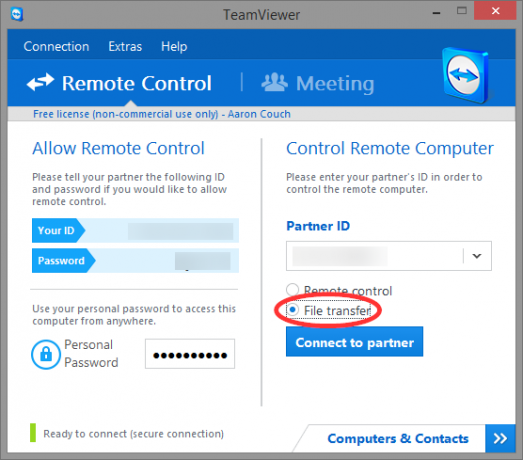
TeamViewer आपको तकनीकी सहायता प्रदान करने के लिए या फ़ाइलों और कार्यक्रमों तक पहुँचने के लिए, इंटरनेट पर दूसरे कंप्यूटर से रिमोट-कनेक्ट करने की अनुमति देता है। अब तक का सबसे अच्छा मुफ्त दूरस्थ डेस्कटॉप कनेक्शन प्रबंधक आपको मिल सकता है। यह क्रॉस-प्लेटफ़ॉर्म और स्थापित करने में आसान है,
डाउनलोड:TeamViewer (नि: शुल्क)
हिरेन की बूट करने वाली सीडी
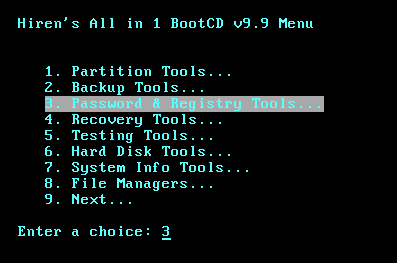
हिरेन का बूटसीडी उन ऐप्स में से एक है जिन्हें हर तकनीकी विशेषज्ञ को अपने आसपास रखना चाहिए। आईएसओ को सीडी में जलाएं या बूट करने योग्य यूएसबी बनाएं Rufus और आपके पास हमेशा रहेगा डिजिटल टूलबॉक्स हिरेन की बूट सीडी: हर जरूरत के लिए ऑल-इन-वन बूट सीडीहिरेन की बूट सीडी एक विंडोज बचाव उपयोगिता है जो सीडी या यूएसबी से बूट होती है। जब विंडोज बूट नहीं होगा तो यह आपके पीसी की मरम्मत किट के लिए होना चाहिए। अधिक पढ़ें कंप्यूटर के कुछ सामान्य मुद्दों को ठीक करने के लिए। पुनर्प्राप्ति टूल के साथ आता है, आपके विंडोज पासवर्ड को रीसेट कर सकता है, हार्डवेयर परीक्षण कर सकता है, हार्डवेयर जानकारी संकलित कर सकता है, और बहुत कुछ।
डाउनलोड:हिरेन की बूट करने वाली सीडी (नि: शुल्क)
KeePass
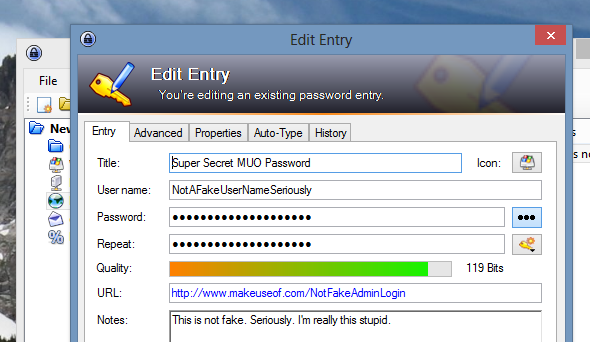
प्लगइन समर्थन के साथ पोर्टेबल और ओपन सोर्स पासवर्ड मैनेजर। आपको अपने ऑनलाइन खातों को मजबूत पासवर्ड के साथ सुरक्षित रखने में मदद करता है। ऐप आपके कंप्यूटर या यूएसबी ड्राइव पर पासवर्ड स्टोर करता है। KeePass में क्लाउड-आधारित विकल्प शामिल हैं Dashlane तथा SafeInCloud पासवर्ड मैनेजर.
डाउनलोड:KeePass (नि: शुल्क)
रबड़
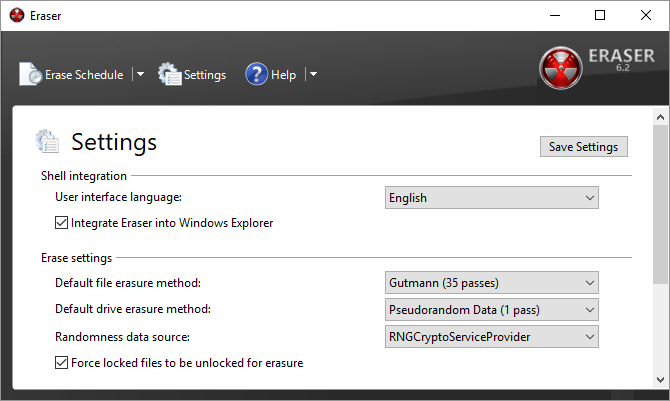
आप जान सकते हैं कि विंडोज में एक फाइल को हटाना वास्तव में इसे नहीं हटाता है। ऐसा क्यों संभव है हटाई गई फ़ाइलें पुनर्प्राप्त करें क्यों यह एक अधिलेखित हार्ड ड्राइव से डेटा पुनर्प्राप्त करने के लिए असंभव है [प्रौद्योगिकी समझाया]हटाए गए डेटा को हार्ड ड्राइव से पुनर्प्राप्त करना आम तौर पर संभव है क्योंकि आमतौर पर वास्तविक डेटा को हटाया नहीं जाता है। इसके बजाय, डेटा कहाँ संग्रहीत है के बारे में जानकारी हटा दी जाती है। इस लेख में मैं बताऊंगा कि कैसे ... अधिक पढ़ें . इरेज़र एक ओपन सोर्स यूटिलिटी और पोर्टेबल ऐप है जो फ़ाइलों को स्थायी रूप से हटाता है अपने हार्ड ड्राइव से संवेदनशील डेटा को स्थायी रूप से हटाने के लिए 5 उपकरण [विंडोज]हाल के एक लेख में मैंने समझाया कि डेटा को अधिलेखित करने के बाद हार्ड ड्राइव से पुनर्प्राप्त करना असंभव क्यों है। उस पोस्ट में मैंने उल्लेख किया है कि आम तौर पर फ़ाइलों को हटाने या अपनी हार्ड ड्राइव को प्रारूपित करने में ... अधिक पढ़ें यादृच्छिक पैटर्न के साथ उन्हें ओवरराइट करके। के बाद से हार्ड डिस्क ड्राइव के साथ सबसे अच्छा इस्तेमाल किया एक ठोस राज्य ड्राइव से डेटा मिटा कैसे सुरक्षित रूप से अपने एसएसडी को नष्ट किए बिना मिटा देंSSD को केवल सीमित समय तक ही लिखा जा सकता है। यह एक चुनौती है, विशेष रूप से डेटा को मिटाने और सुरक्षित रूप से ऐसा करने के लिए, जो प्रदर्शन को कम कर सकता है और SSD ड्राइव जीवन को छोटा कर सकता है। अधिक पढ़ें नुकसान और अन्य मुद्दों का कारण बन सकता है।
डाउनलोड:रबड़ (नि: शुल्क)
ऑप्टिकल और डिस्क छवि उपकरण
CDBurnerXP

समृद्ध, अभी तक सीडी, डीवीडी, एचडी-डीवीडी, ब्लू-रे, आईएसओ और बूट करने योग्य डिस्क के लिए जलते उपकरण का उपयोग करना आसान है।
डाउनलोड:CDBurnerXP (नि: शुल्क)
विकल्प:
- ImgBurn, एक हल्के सीडी, डीवीडी; HD- डीवीडी, ब्लू-रे बर्निंग एप्लिकेशन।
- डीवीडी फ्लिक अपने डीवीडी प्लेयर, मीडिया सेंटर, या होम सिनेमा सेट के लिए डीवीडी जलाने में माहिर हैं।
- नि:, सीडी, डीवीडी और ब्लू-रे के लिए एक मुफ्त बर्निंग सॉफ्टवेयर।
bitRipper
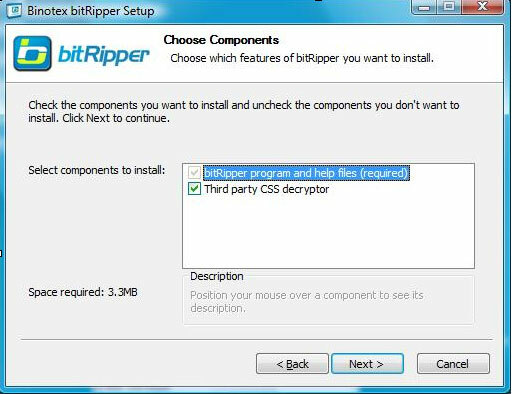
अपने स्थानीय ड्राइव पर अपने डीवीडी का बैकअप लेने के लिए डीवीडी को AVI या एमपीईजी में बदलने के लिए सरल उपकरण। अपने स्वयं के कोडेक्स शामिल हैं और आपके सिस्टम पर स्थापित कोडेक्स का फिर से उपयोग कर सकते हैं। यदि आपकी डीवीडी स्थानीय रूप से संग्रहीत होने के लिए बहुत बड़ी है, तो प्रयास करें DVDShrink उनके आकार को कम करने के लिए।
डाउनलोड:bitRipper (नि: शुल्क)
CDex
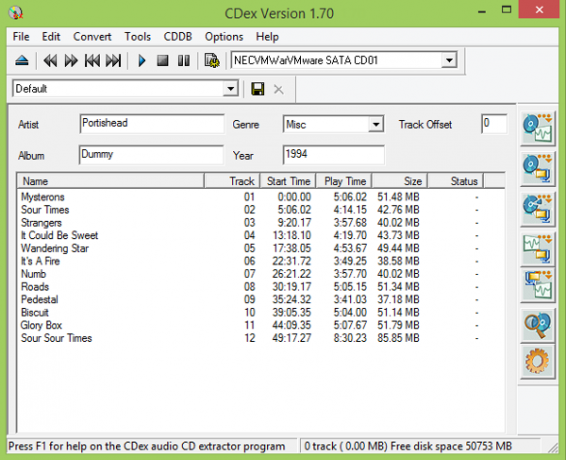
CDex एमपी 3 और अन्य प्रारूपों के लिए ऑडियो सीडी रिप करता है। एन्कोडर की एक श्रृंखला का समर्थन करता है और स्रोत कोड खुला है।
डाउनलोड:CDex (नि: शुल्क)
WinCDEmu
वर्चुअल क्लोनड्राइव के निधन के बाद, WinCDEmu सीडी, डीवीडी और ब्लू-रे डिस्क का अनुकरण करने के लिए आपका सबसे अच्छा समाधान बन गया है। ओपन-सोर्स टूल आईएसओ, क्यूई, एनआरजी, एमडीएस / एमडीएफ, सीसीडी और आईएमजी छवियों का समर्थन करता है और उन्हें विंडोज एक्सप्लोरर में एक संदर्भ मेनू के माध्यम से बना सकता है। आप छवि फ़ाइलों को माउंट करने और उन्हें वस्तुतः खेलने के लिए असीमित संख्या में वर्चुअल ड्राइव बना सकते हैं।
अपनी डिस्क का वर्चुअलाइजेशन करके, आपको कभी भी डिस्क को स्वैप नहीं करना होगा। उपकरण भी आदर्श है यदि आप विंडोज डिवाइस पर ऑप्टिकल डिस्क चलाना चाहते हैं जिसमें मिलान ड्राइव का अभाव है।
डाउनलोड:WinCDEmu (नि: शुल्क)
पीडीएफ उपकरण
सुमात्रा पीडीएफ
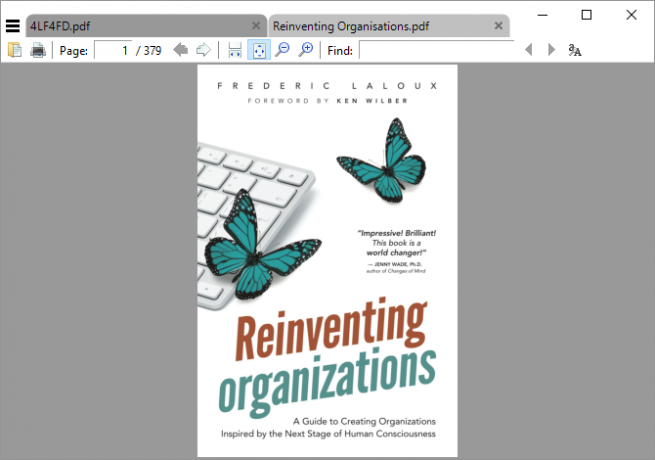
यह सबसे हल्का पीडीएफ रीडर है। यह टैब का समर्थन करता है और कीबोर्ड शॉर्टकट के साथ पैक किया गया है। यह ओपन सोर्स भी है और पोर्टेबल ऐप के रूप में उपलब्ध है। अन्य मुफ्त पीडीएफ पाठकों के विपरीत, इसमें कोई संपादन उपकरण नहीं है।
डाउनलोड:सुमात्रा पीडीएफ (नि: शुल्क)
हमारे लेख को पढ़ें विंडोज के लिए सबसे अच्छा पीडीएफ रीडर 2019 में विंडोज के लिए 6 सर्वश्रेष्ठ पीडीएफ रीडरसबसे अच्छे पीडीएफ पाठकों के पास कोई पैसा नहीं है। फीचर-समृद्ध पीडीएफ दर्शकों के हमारे राउंडअप को पढ़ें जो कि एडोब रीडर भी करते हैं। अधिक पढ़ें अधिक समाधान के लिए।
PDFSam
PDFsam, उर्फ PDF स्प्लिट और मर्ज, किसी भी तरह से पीडीएफ फाइलों को विभाजित करने, मर्ज करने और घुमाने के लिए एक छोटा सा उपकरण है। आप टूल और मास-एड फ़ाइलों पर फ़ाइलों को ड्रैग-एंड-ड्रॉप कर सकते हैं। इंटरफ़ेस बुनियादी है, लेकिन सुविधाएँ उन्नत हैं।
डाउनलोड:PDFSam (नि: शुल्क)
विकल्प:
- PDFTK बिल्डर मर्ज, स्प्लिट, डिक्रिप्ट, एनक्रिप्ट, वॉटरमार्क पीडीएफ फाइलों के लिए पीडीएफटीके का एक मुफ्त ग्राफिकल इंटरफ़ेस संस्करण है।
- doPDF 400 से अधिक फ़ाइल प्रकारों को पीडीएफ में बदल सकते हैं।
उत्पादकता
Dexpot
शक्तिशाली आभासी डेस्कटॉप प्रबंधक। आभासी डेस्कटॉप के साथ अपनी स्क्रीन का विस्तार करें और कार्यों के आधार पर खुली खिड़कियों को अलग करने के लिए उनका उपयोग करें। एक समान उपकरण है VirtuaWinसुविधाओं के एक न्यूनतम सेट के साथ एक दुबला डेस्कटॉप प्रबंधक।
डाउनलोड:Dexpot (नि: शुल्क)
ठीक इसी प्रकार से
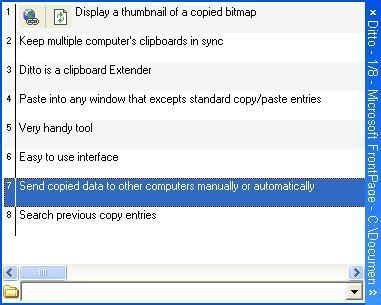
डिट्टो ए है क्लिपबोर्ड प्रबंधक 6 नि: शुल्क क्लिपबोर्ड इतिहास प्रबंधकों को ट्रैक करें कि आप क्या कॉपी और पेस्ट करते हैंआपको एक क्लिपबोर्ड प्रबंधक की आवश्यकता है क्योंकि यह आपके द्वारा कॉपी और पेस्ट की गई सभी चीजों को याद रख सकता है। हमने आपके क्लिपबोर्ड इतिहास को प्रबंधित करने के लिए पांच सबसे कार्यात्मक उपकरण संकलित किए हैं। अधिक पढ़ें इससे आप अपने विंडोज क्लिपबोर्ड के रिकॉर्ड को बाद में उपयोग करने या कई कंप्यूटरों में क्लिपबोर्ड को सिंक करने के लिए बैकअप रख सकते हैं। पोर्टेबल ऐप के रूप में भी उपलब्ध है। क्लिपएक्स के समान [ब्रोकन URL निकाला गया] और कई अन्य क्लिपबोर्ड प्रबंधक 5 युक्तियाँ एक समर्थक की तरह अपने विंडोज क्लिपबोर्ड को प्रबंधित करने के लिएछात्रों को कॉपी और पेस्ट के रूप में बेहतर रूप से जाना जाता है, विकिपीडिया से पैसेज को उठाने के लिए एक टूल, क्लिपबोर्ड आपको टाइपिंग के समय का भार बचा सकता है। हम आपको एक समर्थक की तरह इसका उपयोग करने का तरीका बताएंगे। अधिक पढ़ें .
डाउनलोड:ठीक इसी प्रकार से (नि: शुल्क)
Launchy
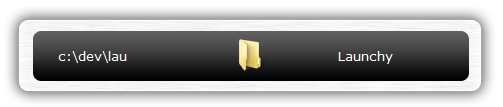
एक क्रॉस-प्लेटफ़ॉर्म यूटिलिटी जो कि विंडोज फाइल एक्सप्लोरर या स्टार्ट मेनू से स्वतंत्र रूप से प्रोग्राम और फाइल लॉन्च करने के लिए कीबोर्ड शॉर्टकट्स का इस्तेमाल करती है। यदि आप एक की तलाश कर रहे हैं मेनू विकल्प शुरू करें 7 सर्वश्रेष्ठ विंडोज स्टार्ट मेनू विकल्प और प्रतिस्थापनविंडोज 10 स्टार्ट मेनू विंडोज 8 पर एक महान सुधार है, लेकिन आप इसे और भी बेहतर बना सकते हैं। स्टार्ट मेनू के आसपास काम करने या बदलने के लिए यहां सबसे अच्छे उपकरण हैं। अधिक पढ़ें , आप भी सराहना कर सकते हैं SyMenu, एक पोर्टेबल मेनू लांचर जो आपको अपने अनुप्रयोगों को जल्दी और आसानी से व्यवस्थित करने की अनुमति देता है।
डाउनलोड:Launchy (नि: शुल्क)
इस खंड में अन्य उल्लेखनीय अनुप्रयोग:
- AutoHotkey कस्टम स्क्रिप्ट के माध्यम से हॉटकी के साथ डेस्कटॉप स्वचालन सक्षम करता है।
- बाड़, अपने डेस्कटॉप पर माउस को व्यवस्थित करने के लिए एक उपकरण।
- Rainlendar, विंडोज डेस्कटॉप के लिए एक स्टाइलिश और हल्का कैलेंडर।
- राइट क्लिक बढ़ाने वाला, को एक उपकरण Windows संदर्भ मेनू संपादित करें अपने राइट-क्लिक मेनू में जोड़ने के लिए 10 सर्वश्रेष्ठ शॉर्टकटजब भी आप राइट-क्लिक करते हैं तो पॉप-अप मेनू आपको अधिक उत्पादक बनने में मदद कर सकता है। सही उपकरण के साथ, इसके भीतर शॉर्टकट को अनुकूलित करना एक हवा है। अधिक पढ़ें .
- SendToSendTo आपको Windows Send To मेनू को कस्टमाइज़ करने में मदद करता है।
- एक नोट, माइक्रोसॉफ्ट का मुफ्त और क्रॉस-प्लेटफॉर्म नोट लेने वाला ऐप।
पढ़ना
प्रज्वलित करना
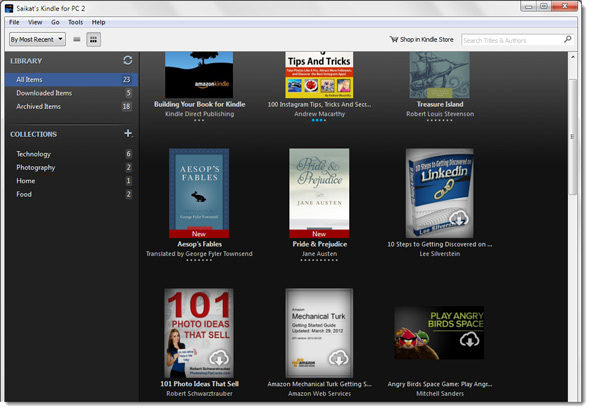
अमेज़ॅन का किंडल ऐप आपको अपने विंडोज पीसी से ईबुक संग्रह को पढ़ने और प्रबंधित करने देता है।
डाउनलोड:प्रज्वलित करना (नि: शुल्क)
वैकल्पिक:
- आइसक्रीम ईबुक रीडर ईपीयूबी, मोबी, एफबी 2, पीडीएफ और अन्य ईबुक स्वरूपों का समर्थन करने वाला एक इमर्सिव ईबुक रीडर है।
बुद्धि का विस्तार

निःशुल्क और मुक्त स्रोत ebook प्रबंधक। अपनी ईबुक का प्रबंधन करने के लिए एक पुस्तकालय के साथ आता है, ई-बुक्स को एक प्रारूप से दूसरे प्रारूप में परिवर्तित कर सकता है, आपके पाठक के लिए सिंक कर सकता है डिवाइस, वेब से समाचार डाउनलोड करता है और इसे ईबुक प्रारूप में रूपांतरित करता है, एक ईबुक दर्शक के रूप में कार्य करता है, और संपादित कर सकता है ई बुक्स।
डाउनलोड:बुद्धि का विस्तार (नि: शुल्क)
पाठ का संपादन
लिब्रे ऑफिस
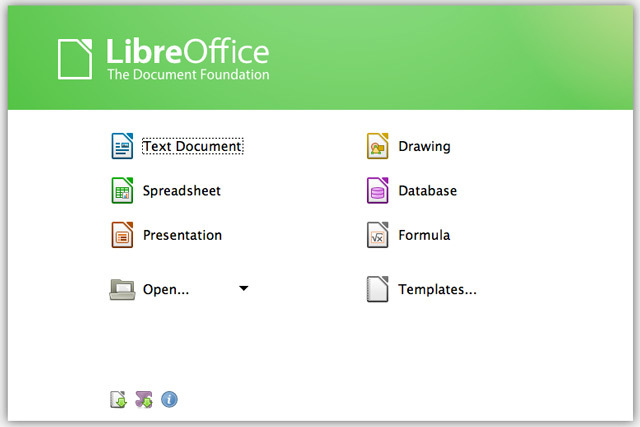
आपको Microsoft Office के लिए भुगतान नहीं करना होगा Microsoft Office पर सहेजें! सस्ता या मुफ्त कार्यालय उत्पाद प्राप्त करेंएक गौरवशाली शब्द संसाधक पर कुछ सौ रुपये खर्च करने के लिए अनिच्छुक? आप सस्ते के लिए माइक्रोसॉफ्ट ऑफिस और विकल्प मुफ्त में प्राप्त कर सकते हैं। आपके पास कई विकल्प हैं और हम एक सारांश प्रदान करते हैं। अधिक पढ़ें एक पेशेवर उत्पादकता और कार्यालय सुइट प्राप्त करने के लिए, जो एक खुला स्रोत है और उस के ऊपर समुदाय-समर्थित है।
डाउनलोड:लिब्रे ऑफिस (नि: शुल्क)
WPS ऑफिस फ्री
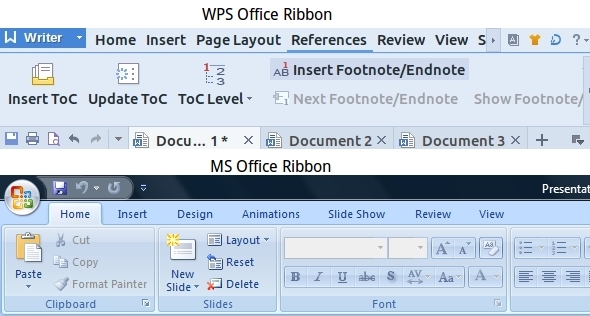
टैब्ड इंटरफ़ेस और सहयोगात्मक सुविधाओं के लिए अधिक विश्वसनीय समर्थन के साथ मुफ्त क्रॉस-प्लेटफ़ॉर्म माइक्रोसॉफ्ट ऑफिस विकल्प, जैसे कि परिवर्तन और टिप्पणियों पर नज़र रखना। स्व-अवशोषित विज्ञापन थोड़े परेशान हो सकते हैं लेकिन आसानी से अनदेखा कर दिए जाते हैं।
प्रीमियम संस्करण विज्ञापन-मुक्त है और आपको पीडीएफ को वर्ड में विभाजित और मर्ज करने देता है। व्यावसायिक संस्करण एक आजीवन लाइसेंस है जिसमें तीन साल की सेवाएं शामिल हैं।
डाउनलोड:WPS कार्यालय (नि: शुल्क)
डाउनलोड:WPS पोर्टल प्रीमियम (प्रति वर्ष $ 44.99 से)
डाउनलोड:WPS पोर्टल प्रोफेशनल ($ 79.99 जीवनकाल)
Notepad ++
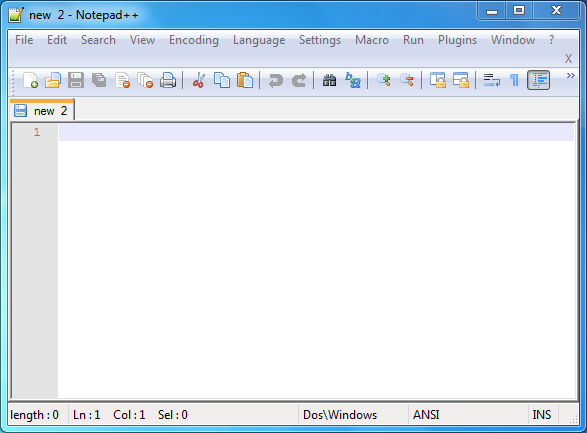
टैब और उन्नत सुविधाओं के साथ एक नोटपैड विकल्प, विशेष रूप से कोडर के लिए उपयोगी है।
डाउनलोड:Notepad ++ (नि: शुल्क)
uninstallers
रेवो अनइंस्टालर

इस श्रेणी में संभवतः सबसे लोकप्रिय उपकरण है। उपयोग करने में आसान और पूरी तरह से, यहां तक कि एक शिकारी मोड भी आता है जो आपकी स्क्रीन पर माउस या शॉर्टकट के आधार पर प्रोग्राम को ट्रैक और खत्म कर देगा।
प्रो संस्करण जबरन अनइंस्टॉल, बल्क अनइंस्टॉल, बचे हुए फाइलों के लिए विस्तारित स्कैनिंग, वास्तविक समय परिवर्तन का समर्थन करता है लॉग फ़ाइलों, बहु-स्तरीय बैकअप सिस्टम के साथ निगरानी, स्थापित कार्यक्रमों की एक सूची प्रिंट और निर्यात करें, और बहुत सारे अधिक।
डाउनलोड:रेवो अनइंस्टालर (नि: शुल्क)
डाउनलोड:रेवो अनइंस्टालर प्रो ($24.95)
डाउनलोड:रेवो अनइंस्टालर प्रो पोर्टेबल ($29.95)
IObit अनइंस्टालर
IObit के अनइंस्टालर आपके सभी कार्यक्रमों को उन श्रेणियों में क्रमबद्ध करते हैं जो आपके द्वारा हाल ही में स्थापित किए गए एप्लिकेशनों को खोजने में आसान बनाते हैं, सॉफ़्टवेयर जो बहुत अधिक स्थान लेते हैं, या आपके द्वारा उपयोग किए जाने वाले उपकरण बहुत मुश्किल से मिलते हैं। यह उपयोगिता आपको ब्राउज़र टूलबार और प्लगइन्स और विंडोज ऐप्स से जल्दी से छुटकारा पाने की अनुमति देती है।
प्रो संस्करण बंडल किए गए प्रोग्राम और प्लग-इन को हटा सकता है, दुर्भावनापूर्ण ब्राउज़र एक्सटेंशन की स्थापना रद्द कर सकता है, इसमें एडवेयर हटाने, इंस्टॉल किए गए कार्यक्रमों के लिए 1-क्लिक अपडेट, मुफ्त तकनीकी सहायता और बहुत कुछ है।
डाउनलोड:IObit अनइंस्टालर (नि: शुल्क)
डाउनलोड:IObit Uninstaller प्रो ($19.99)
इस श्रेणी के अन्य उपकरण:
- बिल्कुल अनइंस्टालर अमान्य प्रोग्राम प्रविष्टियों और समर्थनों को ठीक कर सकता है बैच की स्थापना रद्द करना कैसे स्थापित करें और थोक में विंडोज प्रोग्राम की स्थापना रद्द करेंएक मास इंस्टॉलर या अनइंस्टालर आपको समय के ढेर से बचा सकता है। आखिरी बार याद रखें कि आपने नया कंप्यूटर कब सेट किया है? हम आपको एक फ्लैश में इन कार्यों को करने का तरीका सिखाने जा रहे हैं। अधिक पढ़ें .
- गीक अनइंस्टालर यह तेज और विश्वसनीय है, यह बल हटाने के विकल्प के साथ आता है, और यह पूरी तरह से पोर्टेबल है।
वीडियो उपकरण
VLC मीडिया प्लेयर
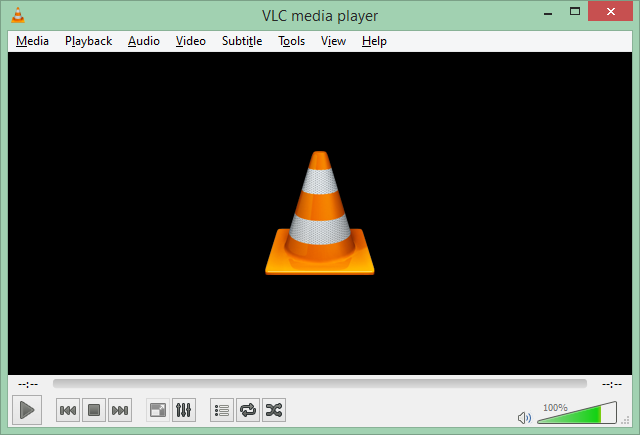
नि: शुल्क और क्रॉस-प्लेटफ़ॉर्म वीडियो प्लेयर जो लगभग किसी भी वीडियो फ़ाइल को चला सकता है। डीवीडी, सीडी, वीसीडी और स्ट्रीमिंग प्रोटोकॉल का चयन, जिसमें शामिल है, का समर्थन करता है YouTube प्लेलिस्ट VLC में पूरी तरह YouTube प्लेलिस्ट कैसे देखेंक्या आपको YouTube प्लेलिस्ट पसंद है, लेकिन काश आप उन्हें अपने ब्राउज़र के बाहर देख पाते? आप नौकरी के लिए वीएलसी का उपयोग कर सकते हैं, एक साधारण एक्सटेंशन के लिए धन्यवाद। ऐसे। अधिक पढ़ें . यह आपके वेबकैम से वीडियो को रिकॉर्ड या ट्रांसकोड भी कर सकता है।
डाउनलोड:VLC मीडिया प्लेयर (नि: शुल्क)
विकल्प:
- पॉट प्लेयरउन्नत सुविधाओं के एक अमीर सेट के साथ KMPlayer के उत्तराधिकारी।
- मीडिया प्लेयर क्लासिकमें निर्मित कोडेक्स के साथ एक हल्का मीडिया प्लेयर।
- के लाइट कोडेक पैक बुनियादी से मेगा तक चार कोडेक पैक का चयन प्रदान करता है। वे सभी पसंदीदा कोडेक्स के साथ आपके पसंदीदा वीडियो प्लेयर को आउट करेंगे, जिसे आप उस पर फेंकने वाले किसी भी वीडियो को चलाने की आवश्यकता है।
HandBrake
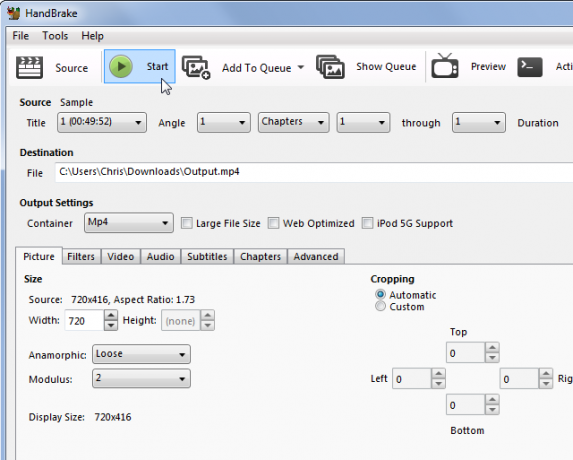
ओपन सोर्स, क्रॉस-प्लेटफॉर्म, मीडिया कनवर्टर जो कई अलग-अलग प्रारूपों के बीच वीडियो फ़ाइलों को परिवर्तित कर सकते हैं।
डाउनलोड:HandBrake (नि: शुल्क)
हैंडब्रेक के विकल्प:
- Freemake, एक वीडियो कनवर्टर और डीवीडी बर्नर जो 200 से अधिक फ़ाइल प्रकारों का समर्थन करता है।
MakeMKV
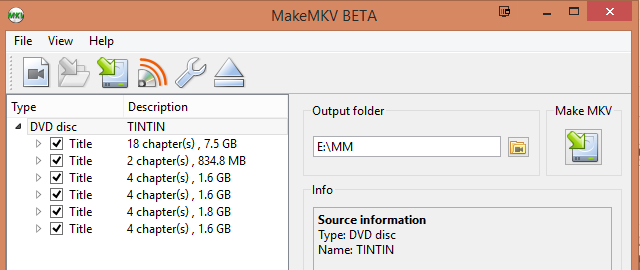
एक क्रॉस-प्लेटफॉर्म वीडियो ट्रांसकोडर जो कर सकता है डीवीडी और ब्लू-रे पढ़ें और कन्वर्ट करें अपने कंप्यूटर पर तेजस्वी डीवीडी और ब्लू-रे के लिए 11 सर्वश्रेष्ठ उपकरणयहां डीवीडी और ब्लू-किरणों को रिप करने के लिए सबसे अच्छे उपकरण हैं ताकि आप बिना किसी परेशानी के अपने सभी मीडिया को डिजिटल कर सकें। अधिक पढ़ें उन्हें मुक्त स्वरूपों में। ब्लू-रे फीचर एक नि: शुल्क परीक्षण है।
डाउनलोड:MakeMKV (नि: शुल्क)
CamStudio
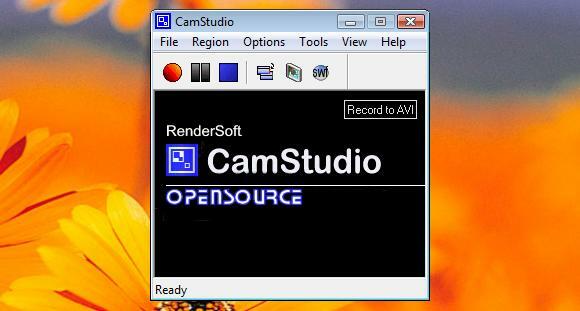
दोषरहित वीडियो आउटपुट के समर्थन के साथ एक उच्च-गुणवत्ता और ओपन-सोर्स फ्रीवेयर स्क्रीन कैप्चर उपयोगिता। स्क्रैनास्ट या वीडियो ट्यूटोरियल बनाने के लिए बिल्कुल सही।
डाउनलोड:CamStudio (नि: शुल्क)
कोडी

पूर्व XBMC के रूप में जाना जाता है, KODI आपके होम थिएटर पीसी (HTPC) के लिए एक मीडिया सेंटर पैकेज है। यह लाइव टीवी स्ट्रीम करें कोडी पर लाइव टीवी कैसे देखेंकॉर्ड को काटने का मतलब लाइव टेलीविजन तक पहुंच खोना हो सकता है। हालांकि, कोडी पर लाइव टीवी देखने के कई तरीके हैं। अधिक पढ़ें आपको अनुमति देता है रस्सी काट दो उस कॉर्ड को काटें! केबल कैसे बिछाएंयदि आपने कॉर्ड-कटिंग घटना के बारे में पढ़ा है, लेकिन निश्चित नहीं है कि कहां से शुरू करें, तो यह कॉर्ड को काटने के लिए एक गाइड है और केबल कनेक्शन को ... अधिक पढ़ें pricey केबल टीवी सेवाओं पर।
डाउनलोड:कोडी (नि: शुल्क)
KODI का एक विकल्प है Plex, ए मीडिया सेंटर XBMC पर आधारित है आपका गाइड Plex - बहुत बढ़िया मीडिया सेंटरयदि आपके पास स्थानीय रूप से सहेजी गई फिल्में और टीवी शो हैं, तो आपको Plex स्थापित करने की आवश्यकता है। और यह Plex के साथ आरंभ करने के लिए एकमात्र मार्गदर्शिका है जिसे आपको कभी भी पढ़ना होगा। अधिक पढ़ें और मूल रूप से मैक के लिए डिज़ाइन किया गया है। यह अब मूवी ट्रेलर का भी समर्थन करता है।
सभी आवश्यकताओं के लिए सर्वश्रेष्ठ विंडोज पीसी सॉफ्टवेयर
क्या आपने ऊपर दिए गए किसी भी एप्लिकेशन का परीक्षण किया है या हमने आपका पसंदीदा सॉफ़्टवेयर याद किया है? हमें बताऐ! हम अपने परीक्षणों और आपके इनपुट के आधार पर सूची में सुधार करेंगे। और यदि आप इस सूची की सराहना करते हैं, तो कृपया इसे अपने दोस्तों और परिवार के साथ साझा करें!
क्या आप चुनाव से खराब महसूस करते हैं? यहां से शुरू करें आवश्यक एप्लिकेशन जिन्हें आपको इंस्टॉल करना होगा नया पीसी? 15 आपके पास पहले स्थापित होना चाहिए Windows अनुप्रयोग होना चाहिएएक नया कंप्यूटर मिला या सिर्फ विंडोज को फिर से इंस्टॉल किया गया? इन आवश्यक ऐप्स में विंडोज 10 के लिए सॉफ्टवेयर होना चाहिए, चाहे जो भी हो! अधिक पढ़ें अपने नए विंडोज पीसी पर।
टीना पिछले एक दशक से उपभोक्ता तकनीक के बारे में लिख रही हैं। वह प्राकृतिक विज्ञान में डॉक्टरेट, जर्मनी से डिप्लोमेट और स्वीडन से एमएससी करती है। उसकी विश्लेषणात्मक पृष्ठभूमि ने उसे मेकओसेफ़ में एक प्रौद्योगिकी पत्रकार के रूप में उत्कृष्टता प्रदान करने में मदद की है, जहां वह अब कीवर्ड अनुसंधान और संचालन का प्रबंधन कर रही है।

